Page 1
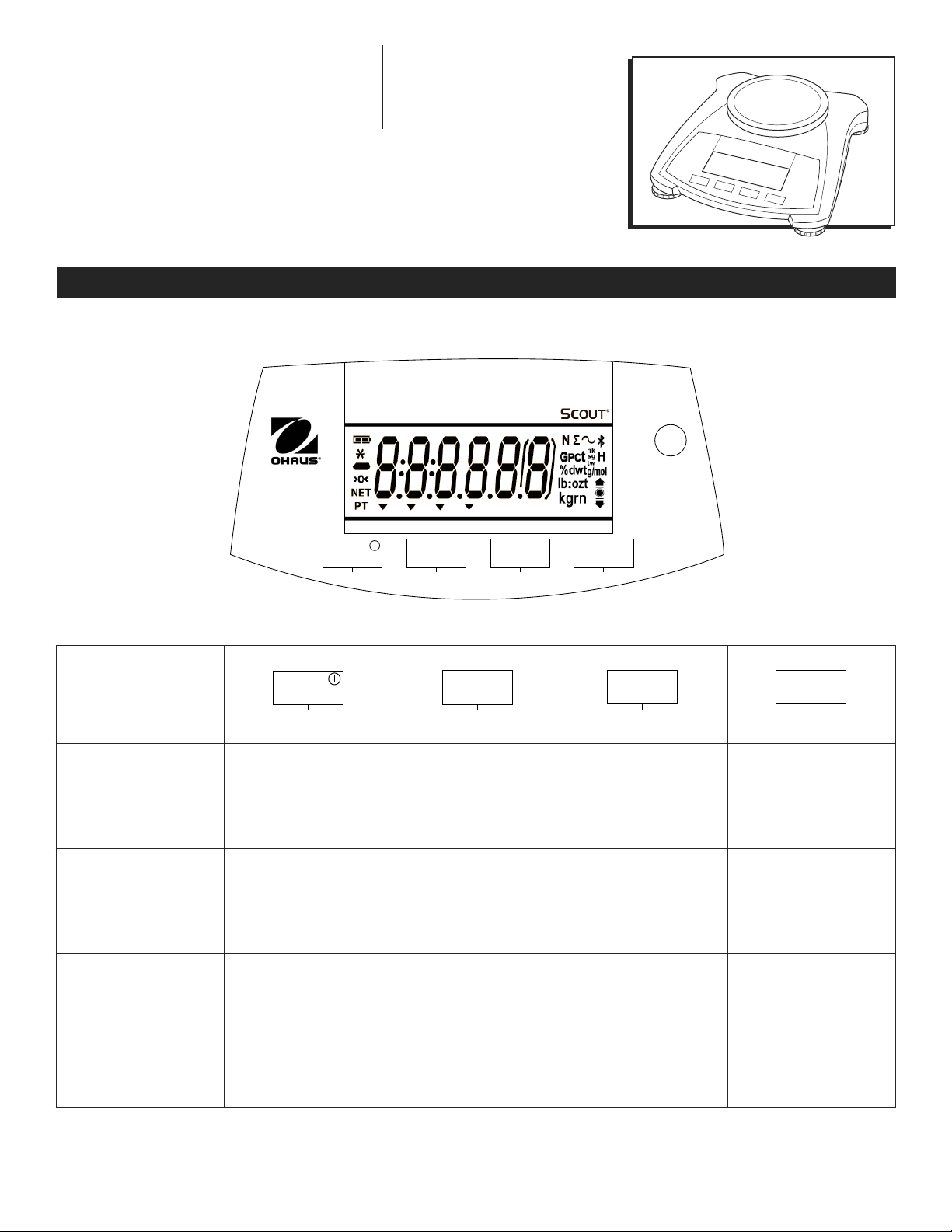
H-5848, H-5849, H-5850, H-5851
Tar e
Menu
Function
Mode
Print
Units
No
Back
Exit
Tar e
Menu
Function
Mode
Back
Exit
Tar e
Menu
Exit
π
H-5852, H-5853 H-5854, H-5855
H-7293, H-7294
OHAUS SCOUT®
BALANCE SCALE
CONTROL PANEL
Para Español, vea páginas 12-22.
Pour le français, consulter les pages 23-33.
1-800-295-5510
uline.com
OVERVIEW OF CONTROLS
CONTROL FUNCTIONS
BUTTON
PRIMARY FUNCTION
(Short Press*)
SECONDARY FUNCTION
(Long Press**)
MENU
FUNCTION
(Short Press*)
Turns on balance.
If balance is on, sets
zero.
Turns off balance.
Accepts the current
setting on the display.
Zero
Yes
ZERO/ON
ZERO/OFF
YES
Zero
Yes
Print
Units
No
PRINT
UNITS
NO
Function
Mode
Back
Print
Units
No
Sends the current value to
the selected COM ports if
AUTOPRINT is set to off.
Changes the weighing
unit.
Advances to the next
menu or menu item.
Rejects the current
setting on the display
and advances to the
next available setting.
Tar e
Menu
Exit
Function
Mode
Back
FUNCTION
Initiates an application
mode.
MODE
Allows changing the
application mode.
BACK
Moves back to previous
menu.
Tar e
Menu
Exit
TARE
Enter/clear a tare value.
MENU
Enter the user menu.
EXIT
Exits the user menu.
Aborts the calibration in
progress.
*Press less than one second.
**Press and hold for more than two seconds.
PAGE 1 OF 33 0521 IH-5848
Page 2
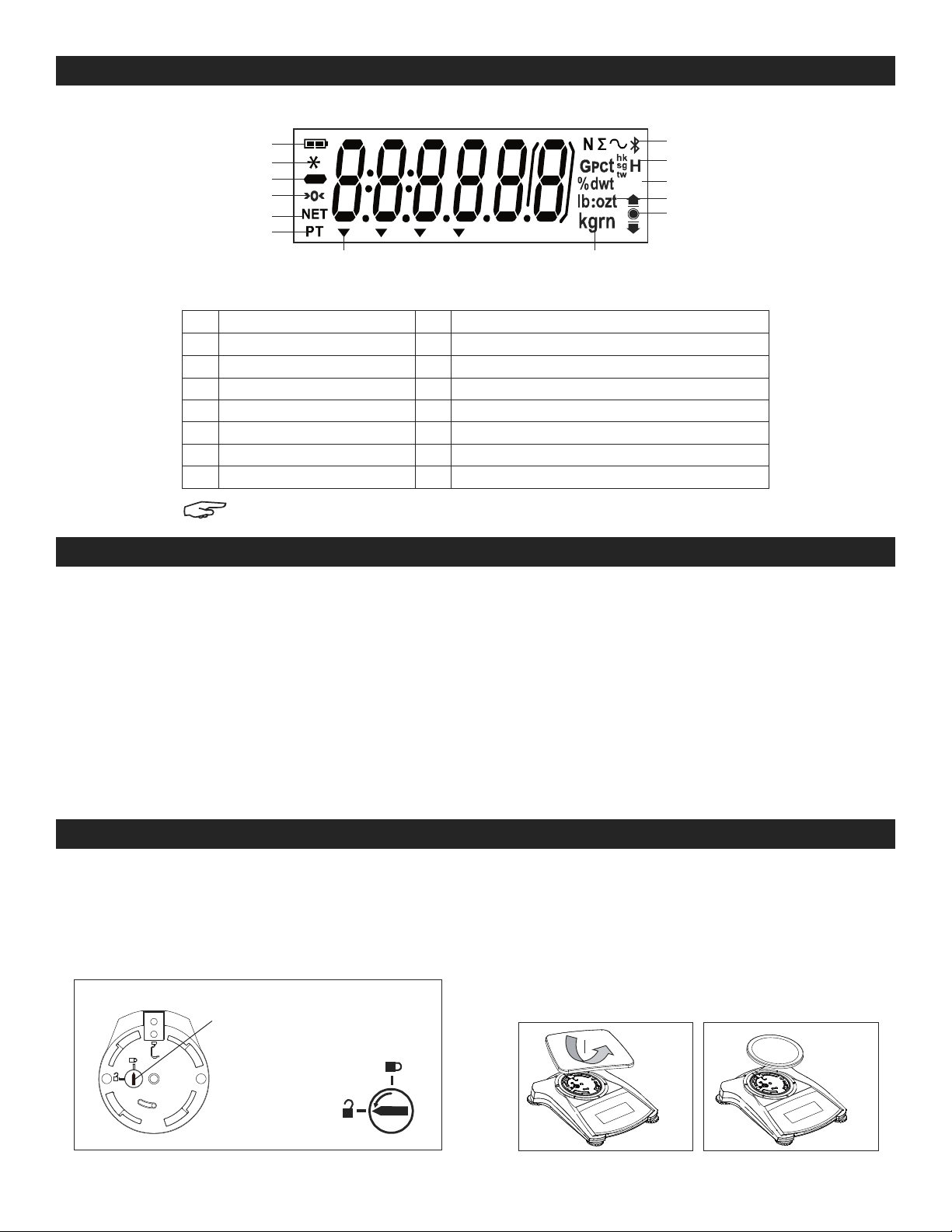
OVERVIEW OF CONTROLS CONTINUED
8
7
DISPLAY
1
2
3
4
5
6
g/mol
DISPLAY SYMBOLS
# DESCRIPTION # DESCRIPTION
1 Battery Charge Symbol 8 Kilogram, Grain Symbols
2 Stable Weight Symbol 9 Check Weighing Symbols
3 Negative Symbol 10 Pound, Ounce, Pound:Ounce Symbols
4 Center of Zero Symbol 11 Percent, dwt, g/mol symbols
5 NET Symbol 12 Gravity, Pieces, t hk, t sg, t tw, Hold Symbols
6 Preset Tare, Tare Symbols 13 Newton, Totalization, Dynamic, Bluetooth Symbols
7 Pointer Symbols
NOTE: Some symbols might not be available, depending on model.
13
12
11
10
9
• Verify that local AC power supply is within input
voltage range printed on AC adapter’s data label.
• Only connect AC adapter to a compatible
grounded electrical outlet.
• Do not position scale where difficult to disconnect
AC adapter from power receptacle.
• Make sure that power cord does not pose a
potential obstacle or tripping hazard.
• For indoor use. Operate only in dry locations.
RELEASING THE TRANSPORTATION LOCK
1. Release the red transportation lock on the
subplatform of the balance by turning the red
pointer 90° counterclockwise. (See Figure 1)
Transportation
Lock Pointer
Figure 1Subplatform
Locked
Position
SAFETY
• Operate only under ambient conditions specified in
these instructions.
• Do not operate in hazardous or unstable
environments.
• Do not drop weight onto pan.
• Only use approved accessories and peripherals.
• Disconnect power before cleaning or servicing.
• Service should be performed only by authorized
personnel.
SETUP
INSTALLING THE PLATFORM
1. Balances with a rectangular platform are placed
into the subplatform as shown and rotated
counterclockwise until locked. (See Figure 2)
2. Round platforms are placed straight down on
subplatform. (See Figure 3)
Figure 2 Figure 3
Unlocked
Position
PAGE 2 OF 33 0521 IH-5848
Page 3
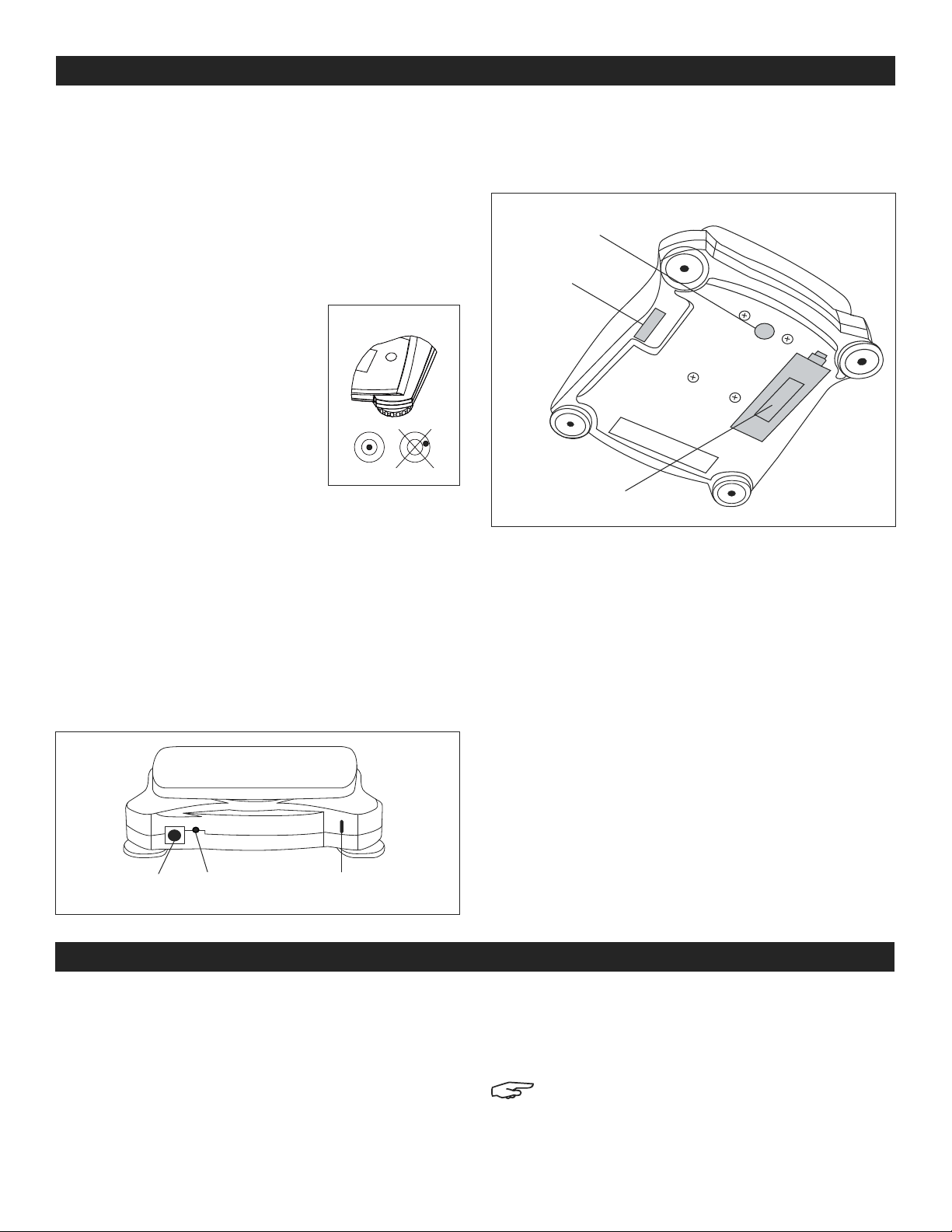
SETUP CONTINUED
SELECTING THE LOCATION
1. For best performance, the balance should be used
in a clean, stable environment.
2. Do not use the balance in environments with
excessive drafts, with rapid temperature changes,
near magnetic fields or near equipment that
generates magnetic fields or vibrations.
LEVELING
1. The scale has an illuminated
level indicator as a reminder
that the balance should be
leveled for accurate weighing.
There is a level bubble in a small
round window on the front of the
balance. To level the balance,
adjust the feet at each corner
until the bubble is centered in
the circle. (See Figure 4)
2. Be sure the balance is level each
time its location is changed.
Figure 4
Yes No
BATTERY
1. Install four AA batteries with polarity as shown in the
battery compartment. (See Figure 6)
Weigh
Below Hole
Security
Switch
Battery
Compartment
Cover
Figure 6
CONNECTING POWER
AC ADAPTER
1. AC power is used to power the scale when battery
power is not needed.
2. Connect AC adapter (supplied) to the AC adapter
input jack at the rear of the balance. Then, connect
the AC plug to an electrical outlet. (See Figure 5)
Figure 5
Interface
Connection
AC Adapter
Input Jack
Security Slot
(Anti-Theft Lock Slot)
OPERATION
TURNING THE BALANCE ON / OFF
SECURITY SLOT
1. A security slot is provided at the rear of the balance,
allowing the balance to be secured by an optional
cable and lock accessory. (See Figure 5)
CHANGE UNIT OF MEASURE
1. To turn the balance on, press and hold the
ZERO button for one second. The balance performs
a display test, momentarily displays the software
version and then enters the active weighing mode.
2. To turn the balance off, press and hold the
ZERO button until OFF is displayed.
PAGE 3 OF 33 0521 IH-5848
1. Press and hold the PRINT/UNITS button until the
desired weighing unit appears.
NOTE: Units of measure must be enabled. To
enable units of measure, see Unit Menu under
Menu Settings on page 10.
Page 4
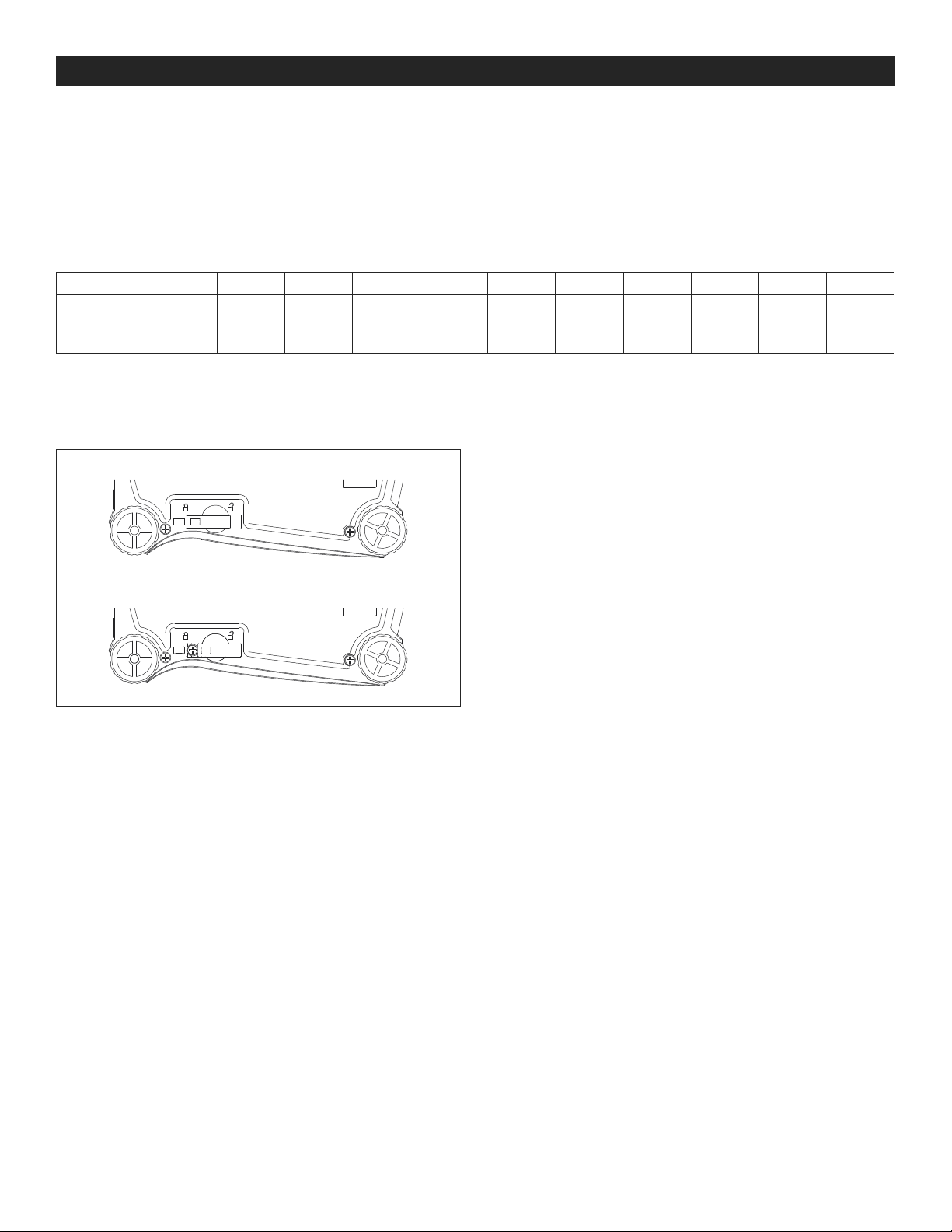
OPERATION CONTINUED
CALIBRATION
When the scale is operated for the first time, and when it is moved to a new location, a calibration is recommended
to ensure accurate weighing results.
CALIBRATION WEIGHTS
Before performing the calibration, be sure to have the appropriate calibration weights.
CALIBRATION VALUES
ULINE MODEL NO. H-7293 H-5848 H-5849 H-5850 H-7294 H - 5851 H-5852 H-5853 H-5854 H-5855
Span Calibration Mass (g)
Linearity Calibration Mass (g)
0, 200 0, 200 0, 400 0, 600 0, 2,000 0, 400 0, 600 0, 2,000 0, 6,000 0, 8,000
0, 100,
0, 100,
200
200
0, 200,
400
0, 300,
600
0, 1,000,
2,000
0, 200,
400
0, 300,
600
0, 1,000,
2,000
0, 3,000,
6,000
0, 4,000,
8,000
SECURITY SWITCH
Ensure the security switch is set to the unlocked position.
(See Figure 7)
Figure 7
Locked
Unlocked
SPAN CALIBRATION (SINGLE POINT)
Span calibration uses two calibration points: zero and a
specified calibration weight.
1. Remove all weight from the platform.
2. Press and hold MENU until MENU is displayed. When
the button is released, the display will show C.A.L.
If no APW exists, the balance will display Put.10,
proceed to step 5.
3. Press YES to accept. SPAN will then be shown.
4. Press YES to begin the span calibration. --C-- will be
displayed while zero reading is stored.
5. Next, the display shows the calibration weight value
(press NO to toggle value). Place the specified
calibration mass on the pan. --C-- will be displayed
while the reading is stored.
6. The display will show donE if the calibration was
successful. The balance returns to the previous
application mode and is ready for use.
LINEARITY CALIBRATION (MULTI-POINT)
Linearity calibration uses three calibration points: zero,
mid-scale and full scale.
1. Remove all weight from platform.
2. Press and hold MENU until MENU is displayed. When
the button is released, the display will show C.A.L.
3. Press YES to accept. SPAN will then be shown.
4. Press NO until LIn is shown.
5. Press YES to begin the linearity calibration. --C-- will
be displayed while zero reading is stored.
6. Next, the display shows the calibration weight value
(press NO until the mid-scale value is shown). Place
the specified calibration mass on the pan. --C-- will
be displayed while the reading is stored.
7. Next, the display shows the calibration weight value
(press NO until the full-scale value is shown). Place
the specified calibration mass on the pan. --C-- will
be displayed while the reading is stored.
8. The display will show donE if the calibration was
successful. The balance returns to the previous
application mode and is ready for use.
ZERO
If there is a minor weight displayed without anything on
the platform, press the ZERO button to clear the display.
Zero indicator will be shown on the display.
TARE
When weighing an item that is in a container, taring
stores the container weight to memory so only the item
weight is displayed.
To store the tare weight into memory and set the display
to zero:
1. Place an empty container on the platform.
PAGE 4 OF 33 0521 IH-5848
Page 5
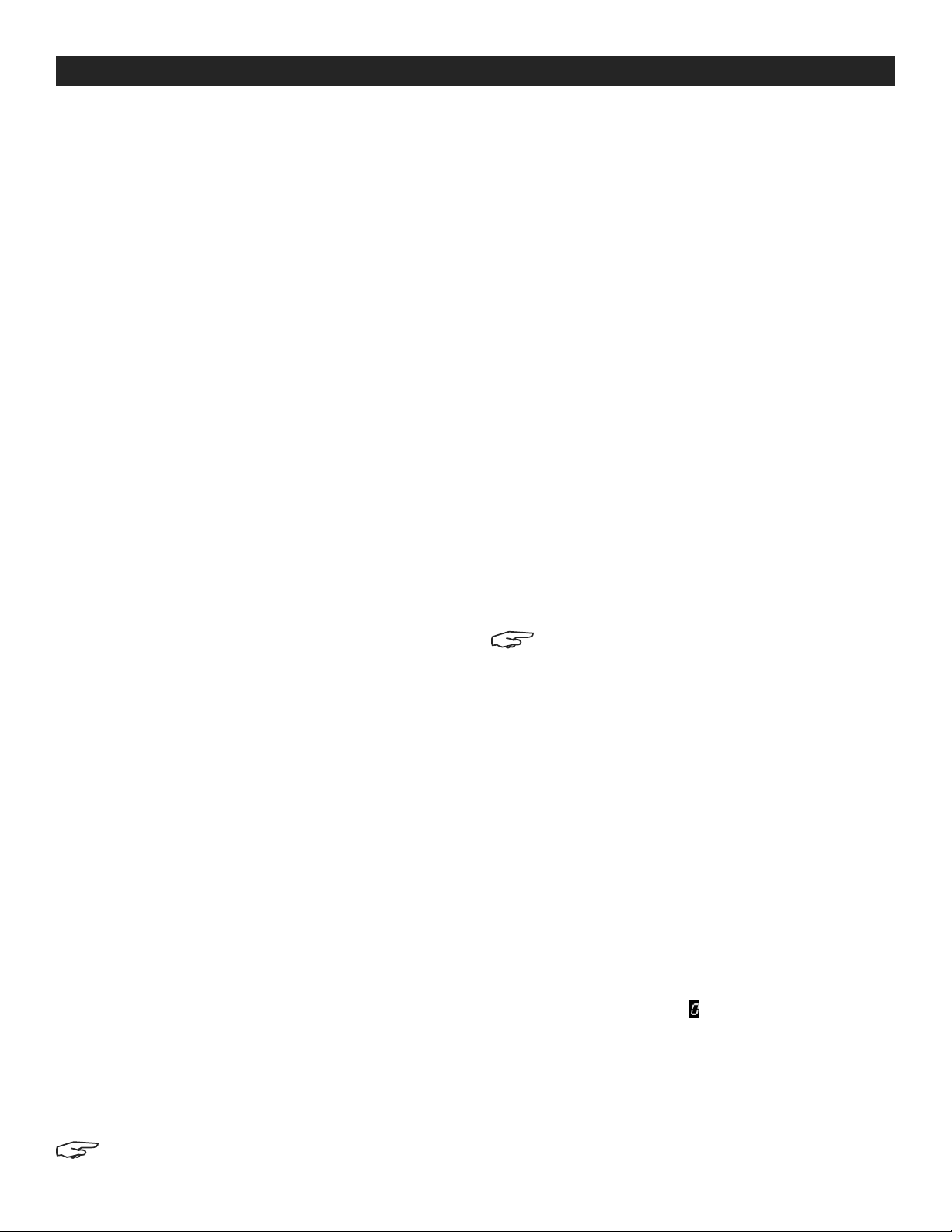
OPERATION CONTINUED
TARE CONTINUED
2. Press the TARE button. The NET indicator will be
displayed on the bottom of the display.
3. The container's weight is then stored in the scale's
memory and 0 is displayed.
4. Add pieces to the container. As the pieces are
added, their net weight will be displayed.
5. Removing the container from the platform will
cause the scale to display the container's negative
number. Pressing the TARE button will readjust the
scale to zero.
WEIGHING
This mode is the factory default setting.
1. If needed, press and hold MODE until WeIGH (weigh)
is displayed.
2. If required, place an empty container on the
platform and press TARE.
3. Add a sample to the platform or container. The
display shows the weight of the sample.
COUNTING
This mode counts large numbers of items based on the
weight of a reference count.
PERCENT WEIGHING
This mode measures the weight of a sample as a
percentage of a reference weight.
1. If required, place an empty container on the
platform and press TARE.
2. Press and hold MODE until Percnt is displayed.
C l r.r e f (clear reference) will then display. If no
reference weight exists, the balance will display
Put.ref, proceed to step 5.
3. Press NO to use the stored reference weight and
proceed to step 6.
4. Press YES to establish a new reference. Balance will
now display Put.ref.
5. Add the desired reference material to the platform
or container. Press YES to store the reference weight.
The display shows 100%.
6. Replace the reference material with the sample
material. The display shows the percentage of the
sample compared to reference weight.
7. To clear the stored reference, press and hold MODE
until PERCNT is displayed. Press YES when Cl r. re f is
displayed.
NOTE: Press FUNCTION to view the current
reference weight.
1. Place an empty container on the platform and press
TARE (if needed).
2. Press and hold MODE until Count is displayed.
C L r. P wW (clear average piece weight, APW) will then
display. If no APW exists, the balance will display
Put.10, proceed to step 5.
3. Press NO to use the stored APW. Proceed to step 7.
4. Press YES to establish an APW.
5. The balance will then display the stored sample size,
i.e. Put 10. Press NO or BACK to toggle the choices
(5, 10, 20, 50 or 100).
6. Put the indicated number of pieces on the platform
then press YES to calculate the APW. The display
shows the piece count.
7. Add additional pieces until the desired count is
reached.
8. To clear the stored APW, press and hold MODE
until Count is displayed. Press YES when Clr.pwW is
displayed.
NOTE: Press FUNCTION to view the current APW.
PAGE 5 OF 33 0521 IH-5848
CHECK WEIGHING
Use this mode to compare the weight of items to a
target weight range. The balance supports positive,
negative and zero check weighing.
1. Press and hold MODE until CHeCk (check) is
displayed. CL r. re f (clear check limits) will then
display. If no limits exist, the balance will display
SEt.Lo, proceed to step 4.
2. Press NO to use the stored check limits and proceed
to step 6.
3. Press YES to establish new check limits.
4. The balance will then display Set.Lo. Press YES to view
the low limit value. Press YES to accept or NO to edit
the low limit value. The stored value then displays with
the first digit highlighted 00.000 kg. Repeatedly
press NO until the desired number appears. Press YES
to accept and highlight the next digit. Repeat until all
the digits are correct. Press YES to accept the low limit
value, Set. Hi will be displayed.
5. Repeat the same procedure to accept or edit the
high value.
Page 6
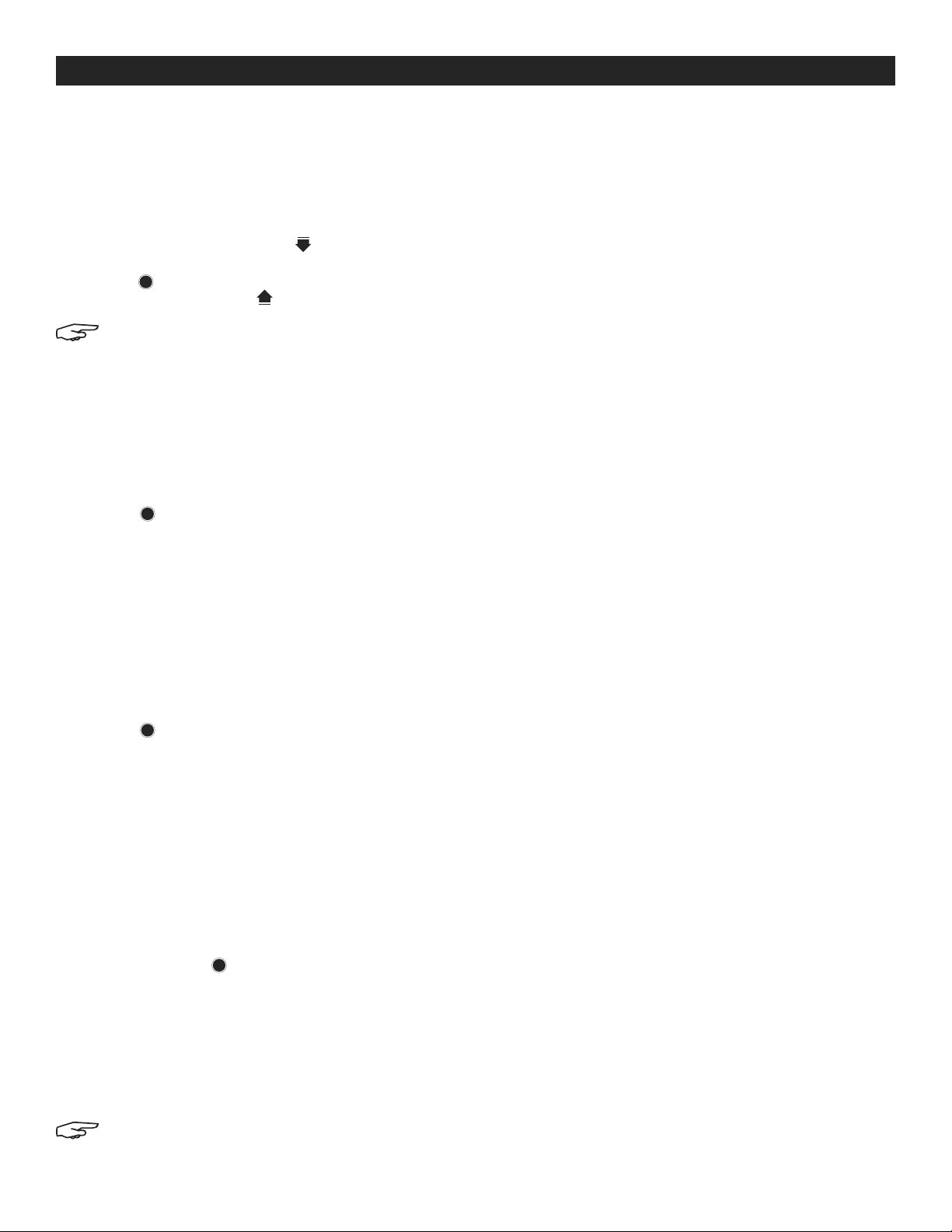
OPERATION CONTINUED
CHECK WEIGHING CONTINUED
6. If required, place an empty container on the
platform and press TARE.
7. Place sample material on the platform or in the
container. If the sample weight is under the target
weight range, the under icon will light. If the
sample is within the target weight range, the accept
symbol will light. If the sample is over the target
weight range, over icon will light.
NOTE: Press FUNCTION to view the low and high
check limits.
POSITIVE CHECK
Positive check is used to determine when the material
added to the balance is within the target range. In this
case, the under and over limits must be positive values.
(The over limit must be greater than the under limit.)
1. Add material to the balance until it is within the
accept range.
NEGATIVE CHECK
Negative check is used to determine when the material
removed from the balance is within the target range. In
this case, the under and over limits are both negative
values. (The under limit must be greater than the over limit.)
1. Place the item to be weighed on the balance and
press TARE.
2. Remove a portion of the item until it is within the
accept range.
ZERO CHECK
Zero check is used when comparing subsequent
samples to an initial reference sample. In this case, the
under limit must be a negative value and the over limit
must be a positive value.
1. Press and hold MODE until total (totalization) is
displayed. CLr.tot will then be displayed.
2. Press YES or NO key to clear the current totalized
data or not. When a weight is added to the scale
the value is displayed.
3. If required, place an empty container on the pan
and press TARE.
4. Add the first item; its weight is displayed.
5. Press FUNCTION to store the weight, the Σ symbol will
flash and the display will show the total weight.
6. Press TARE (or remove the weight in previous
operation) and add the next item. The balance will
display its weight.
7. Press FUNCTION to store its weight. The Σ symbol will
flash and the new total weight will be displayed.
8. Repeat steps 4–7 for all of the items to be
accumulated.
9. To clear the stored total, press and hold MODE until
total is displayed. When Clr. tot is displayed, press
YES.
DISPLAY HOLD
There are two modes for the Display Hold:
• Peak Hold: allows the user to capture and store the
highest stable weight value (>=5d).
• Display Hold (default): allows the user to capture
and store the first stable weight value (>=5d).
1. Press and hold MODE until HoLd is displayed.
2. If required, place an empty container on the pan
and press TARE. Zero value will then display.
3. Press FUNCTION to begin. rEAdY will be displayed.
1. Place the reference item on the balance and press
TARE.
2. Remove the reference sample and place the item
to be compared on the balance to determine if it is
within the accept range.
TOTALIZATION/ACCUMULATION
This mode allows the user to store a series of weight
measurements. Totalize mode has been initiated
when the symbol Σ is displayed and the current unit is
displayed.
NOTE: Only positive numbers are totalized.
PAGE 6 OF 33 0521 IH-5848
4. Place samples to be weighed on the platform.
5. The stable value will be held on the display, and the
hold icon H will blink.
CLEAR DISPLAY HOLD
If the platform is empty and a weight value was held on
the display, a single short press of the FUNCTION key will
clear the held value and show the new weight on the
platform.
Page 7
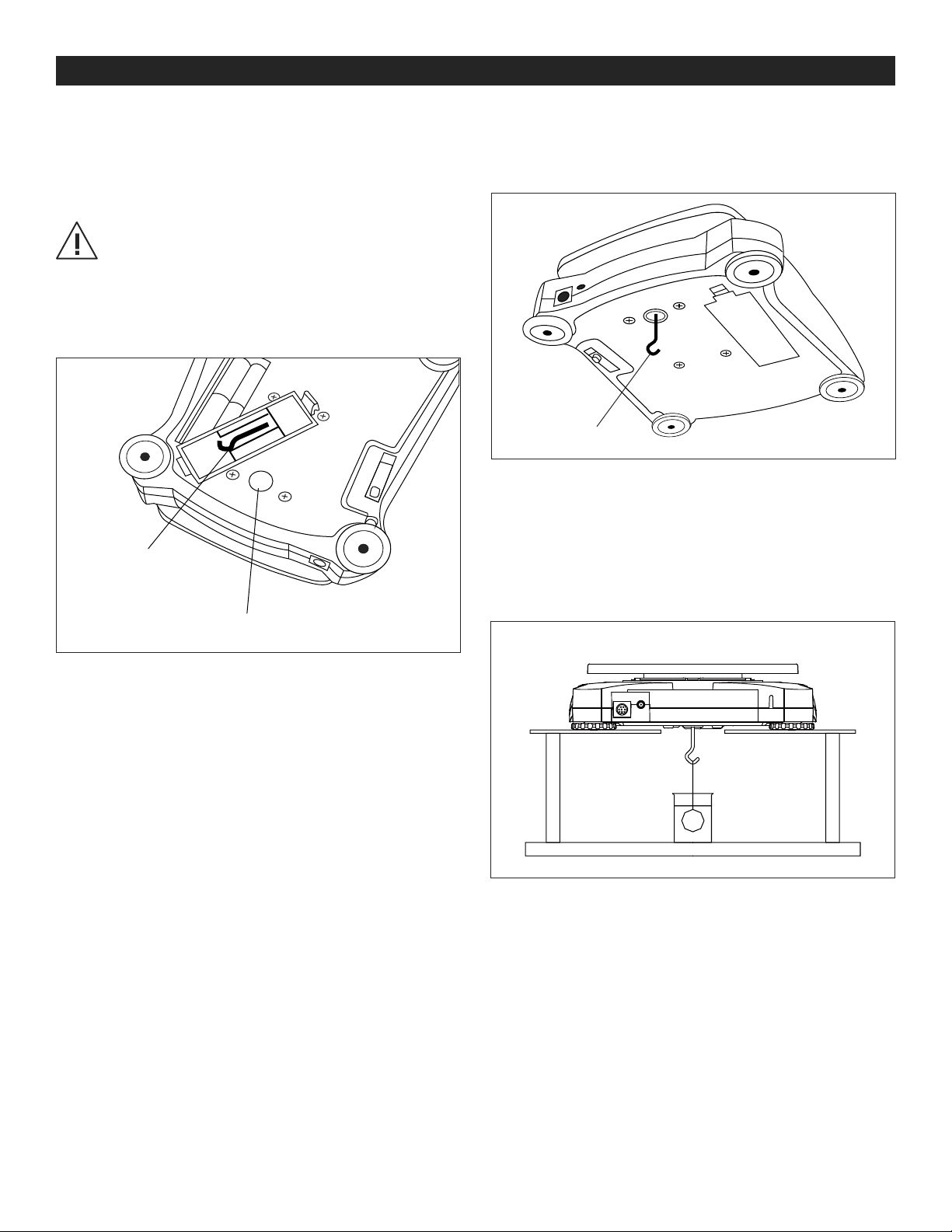
OPERATION CONTINUED
WEIGH BELOW HOOK
The balance includes a weigh below hook for weighing
below the balance. The weigh below hook is attached
to the underside of the battery compartment cover.
CAUTION! Before turning the balance over,
remove the platform and platform support if
present, and turn the transportation lock to the
locked position to prevent damage.
1. Open the battery compartment cover and remove
the weigh below hook. (See Figure 8)
Figure 8
Weigh Below Hook
2. Attach the weigh below hook to the bottom of the
scale through the weigh below hook hole.
(See Figure 9)
Figure 9
Weigh Below Hook
3. Position the balance in an elevated position using
lab jacks or any other convenient method. Ensure
the balance is level and that the transportation lock
has been released.
4. Turn on the scale. Use a string or wire to attach items
to be weighed. (See Figure 10)
Weigh Below Hole
Figure 10
PAGE 7 OF 33 0521 IH-5848
Page 8
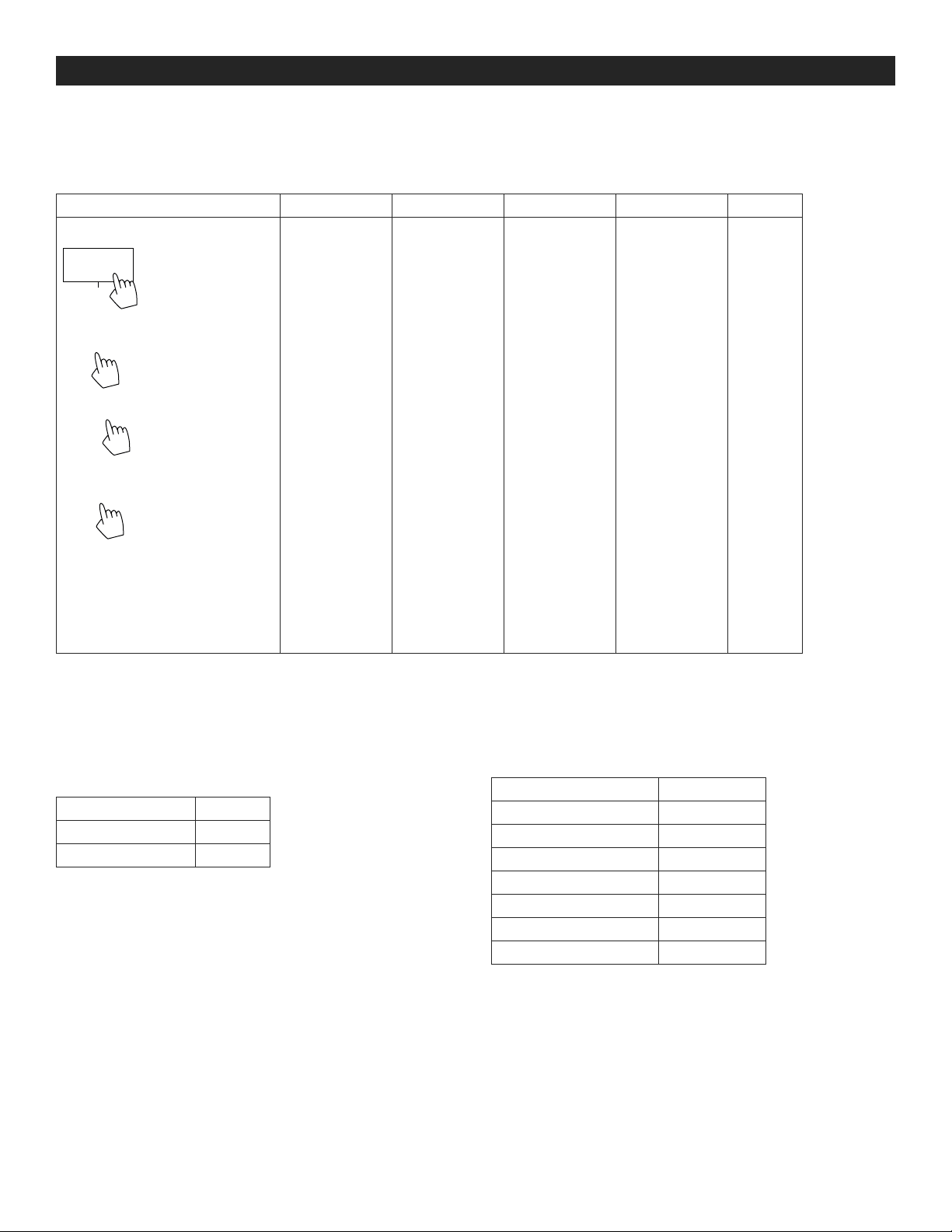
MENU SETTINGS
Ye s
No/Back
Exit
The user menu allows the customizing of balance settings.
MENU NAVIGATION
SUB-MENUS C.a.l S.e.t.u.p M.o.d.e U.n.i.t E.n.d
User Menu Items:
Tar e
Menu
Exit
Long press –
Enter Menu
Short press –
Accept
Short press –
Go to Next/Prev.
Menu
Short press –
Exit Menu
Span
Lin
End
Reset
Filter
Low/Med/High
AZT
0.5/1/3/Off
StableRange
0.5/1/2 /5
Backlight
Off/On/Auto
Auto Tare
Off/On/On-acc
Auto Off
Off/1/5/10
End
Yes/No
Reset
Weighing
Counting
Percent
Check
Totalize
Hold
Disp/Peak/off
End
Yes/no
On/Off
On/Off
On/Off
On/Off
On/Off
g
kg
ct
N
oz
ozt
dwt
lb
lb:oz
grn
hkt*
sgt*
twt*
t*
tola/tical
C
End
* Only available in certain regions.
USER MENU
CALIBRATION MENU
Enter this menu to perform calibrations.
SPAN
LINEARITY
END CALIBRATION
SPAN – Initiates a span calibration procedure
(zero and span).
L IN – Initiates a linearity calibration procedure
(zero, mid-point and span).
End – Advance to the next menu or return to the top of
the current menu.
Perform
Perform
Exit Menu
SETUP MENU
Enter this menu to set balance parameters.
(Default settings are indicated in bold.)
RESET
FILTER
AUTO ZERO TRACKING
STABLE
BACKLIGHT
AUTO TARE
AUTO OFF
END SETUP
rESEt – Reset the setup menu to factory defaults.
• NO: Do not reset.
• YES: Reset.
FILtEr – Set the amount of signal filtering.
• LOW: Less stability, faster stabilization time.
no, yes
Low, Med, High
off, 0.5d, 1d, 3d
0.5d, 1d, 2d, 5d
off, on, auto
off, on, on-acc
off, 1, 5, 10
Exit menu
PAGE 8 OF 33 0521 IH-5848
• MED: Normal stability and stabilization time.
• HI: Greater stability, slower stabilization time.
Page 9
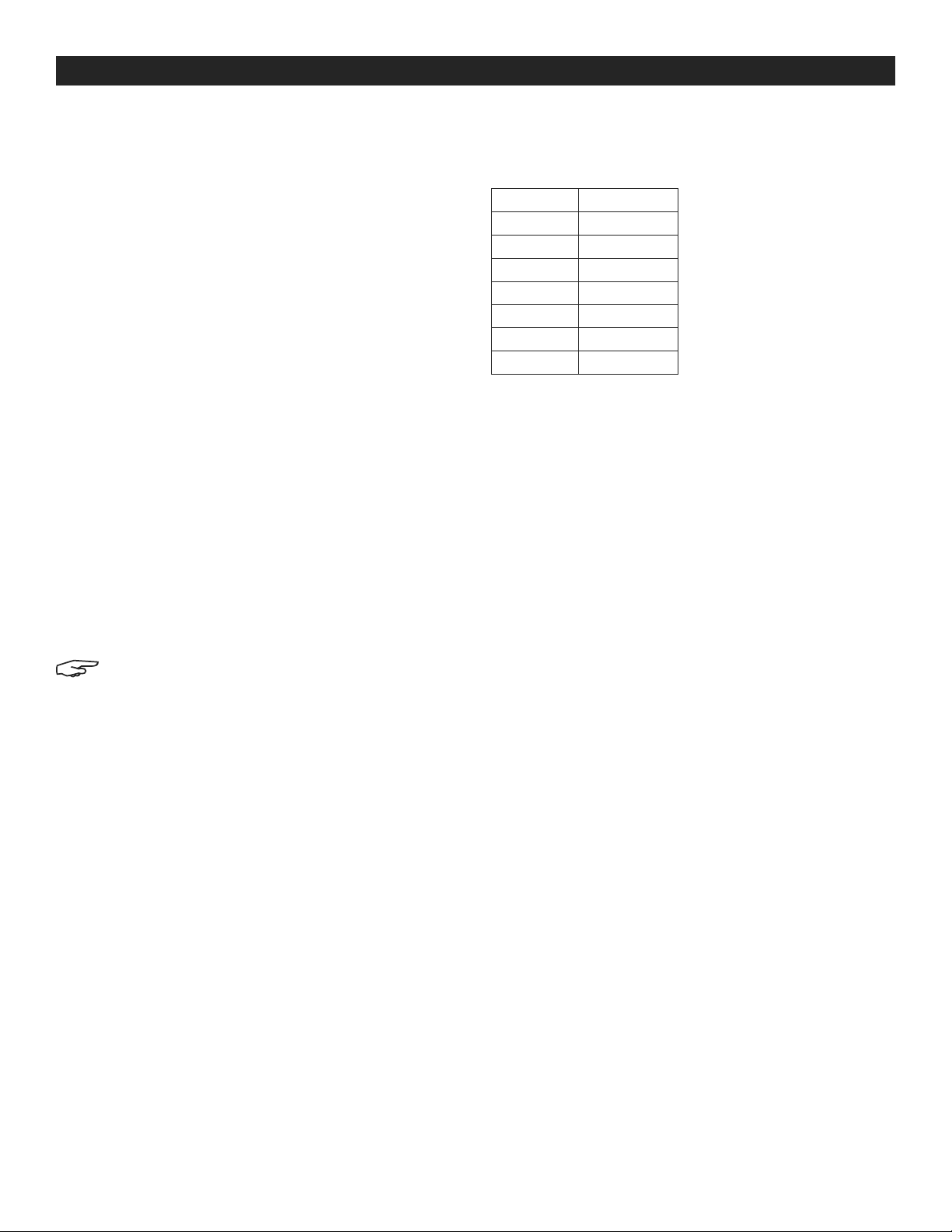
MENU SETTINGS CONTINUED
SETUP MENU CONTINUED
AZT – Set the automatic zero tracking functionality.
• OFF = Disabled.
• 0.5d = The display will maintain zero until a change
of 0.5 divisions per second has been exceeded.
• 1d = The display will maintain zero until a change of
1 divisions per second has been exceeded.
• 3d = The display will maintain zero until a change of
3 divisions per second has been exceeded.
StAbLE – Set the amount the reading can vary while the
stability symbol remains on.
• 0.5d = 0.5 balance division.
• 1d = 1 balance division.
• 2d = 2 balance division.
• 5d = 5 balance division.
L IGHT – Sets backlight functionality.
• OFF = Always off.
MODE MENU
This menu activates modes so they will be available to
use with the MODE button.
RESET
WEIGH
COUNT
PERCENT
CHECK
TOTALIZE
HOLD
END MODE
rESET – Reset the Mode menu to factory defaults.
• NO = Not reset.
• YES = Reset.
WEIGH – Set the status.
• OFF = Disabled.
• ON = Enabled.
COU Nt – Set the status.
no, yes
off, on
off, on
off, on
off, on
off, on
Disp, Peak, Off
exit menu
• ON = Always on.
• AUTO = Turn on when a button is pressed or the
displayed weight changes.
NOTE: When connected with power pack, the
backlight is always on.
A.tArE – Set the automatic tare functionality.
• OFF = Automatic Tare is disabled.
• ON = The first stable gross weight is tared.
• ON-ACC = Stable gross loads within the accept
limits are tared (in Check weighing mode).
A.OFF – Set the automatic shut off functionality.
• OFF = Disabled
• 1 = Powers off after 1 minute of no activity.
• 5 = Powers off after 5 minutes of no activity.
• 10 = Powers off after 10 minutes of no activity.
End – Advance to the next menu or return to the top of
the current menu.
• OFF = Disabled.
• ON = Enabled.
PErCN t – Set the status.
• OFF = Disabled.
• ON = Enabled.
CHECK – Set the sub-mode.
• OFF = Disabled.
• ON = Enabled.
totAL – Set the sub-mode.
• OFF = Disabled.
• ON = Enabled.
HoLd – Set the sub-mode.
• OFF = Disabled.
PEAK HOLD = allows the user to capture and store the
highest stable weight value (>=5d)
DISPLAY HOLD = allows the user to capture and store the
first stable weight value (>=5d)
When the stable value is being held on the display, the
"Hold" icon will blink and the displayed weight will not
change.
End – Advance to the next menu or return to the top of
the current menu.
PAGE 9 OF 33 0521 IH-5848
Page 10
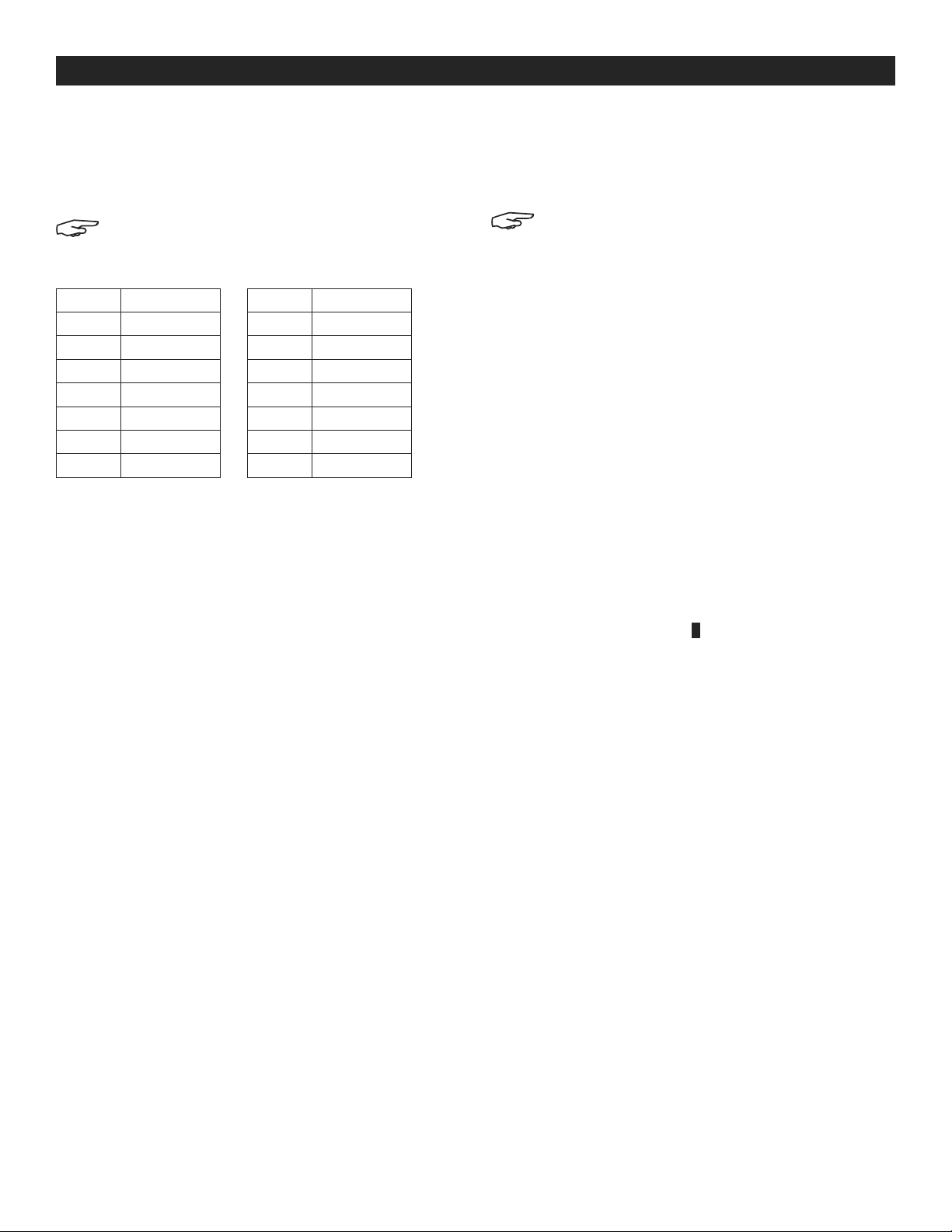
MENU SETTINGS CONTINUED
UNIT MENU
This menu activates units so they will be accessible with
the UNITS button. The units in the menu must be turned
on to be active. (Default settings are indicated in bold.)
NOTE: Available units vary by model and local
regulations. The security switch must be in the
unlocked position to turn units on and off.
g off, on lb:oz off, on
kg off, on grn off, on
ct off, on hkt off, on
N off, on sgt off, on
oz off, on twt off, on
ozt off, on t off, tola, tical
dwt off, on C off, on
lb off, on End Unit exit menu
CUSTOM UNIT (C)
Use the custom unit to display weight in an alternative
unit of measure. The custom unit is defined using a
conversion factor based on gram unit, where the
conversion factor is the number of custom units per
gram expressed in scientific notation (Factor x 10n).
FACTOR
Set the conversion factor (0.1 to 1.99) using the numeric
keypad. The default setting is 1.0.
EXPONENT
Set the factor multiplier.
-3 = divide the Factor by 1000 (1 x 10-3)
-2 = divide the Factor by 100 (1 x 10-2)
-1 = divide the Factor by 10 (1 x 10-1)
LEAST SIGNIFICANT DIGIT
Set the graduation.
Settings of 0.5, 1, 2, 5, 10, 100 are available.
NOTE: Custom unit is locked at the off position
when security switch is set to the locked
position.
Follow instructions below to enter the unit menu to set
the custom unit.
Press and hold MENU until MeNU is displayed. When
the button is released, the display will show C.A.L.. Press
NO through the succeeding menu items: C.A.L., SEtUP,
ModE until Unit is displayed.
1. When Unit is displayed, press YES.
2. rESEt will be displayed. Press No, Unit g will be
displayed.
3. Press NO to toggle through active units until Unit c is
displayed.
4. Press YES, On c will be displayed, then press YES.
5. FActor is displayed. Press YES to view the default
Factor. Press YES to accept or NO to edit the "factor
multiplier". The stored value is then displayed with
the first digit highlighted 1.0000000. Repeatedly
press NO until the desired number appears. Press
YES to accept and highlight the next digit. Repeat
until all the digits are correct. Press YES to accept the
"Factor" value.
6. EPt is displayed. Repeat the same procedure as in
step 5 to accept or edit the "Exponent" value. Press
YES to accept the "Exponent" value.
7. LSd is displayed. Repeat the same procedure as in
step 5 to accept or edit the "Least Significant Digit"
value. Press the YES key to accept the graduation
value, End is displayed.
8. When End is displayed, press EXIT to exit to
weighing mode.
0 = multiply the Factor by 1 (1 x 100)
1 = multiply the Factor by 10 (1 x 101)
2 = multiply the Factor by 100 (1 x 102)
3 = multiply the Factor by 1000 (1 x 103)
PAGE 10 OF 33 0521 IH-5848
Page 11

MAINTENANCE
1
0
uline.com
CAUTION! Electric shock hazard. Disconnect
equipment from the power supply before
cleaning.
1. Clean the housing with a damp cloth and mild
CAUTION! Do not use solvents, chemicals,
alcohol, ammonia or abrasives to clean the
housing or control panel.
detergent, if necessary.
TROUBLESHOOTING
OPERATING ISSUE POSSIBLE CAUSE
Cannot turn on. No power to balance. Bad power source. AC adapter or batteries. Faulty keypad.
Poor accuracy. Improper calibration; Unstable environment.
Cannot calibrate. Security switch in locked position.
Err 8.1
Err 8.2
Err 8.3
Err 8.4
Err 8.5
Weight exceeds power on zero range.
Weight below power on zero range.
Overload (weight exceeds rated capacity).
Under load (platform removed).
Tare out of range.
Err 8.6
rEf.Err
Lo.rEf
CAL E
USB.Err
If the troubleshooting section does not resolve your problem, contact Uline Customer Service at 1-800-295-5510.
Displayed value exceeds 999999 (possible in totalization mode).
Parts counting or percentage error – sample weight <1d. Balance shows error then
exits parts counting or goes to C l r. A P U .
Percent Reference weight or APW is too low for accurate results.
Fail to do calibration.
Cannot find menu or application file in U-disk.
-800-295-551
PAGE 11 OF 33 0521 IH-5848
Page 12

H-5848, H-5849, H-5850, H-5851
Tar e
Menu
Function
Mode
Print
Units
No
Back
Exit
Tar e
Menu
Function
Mode
Back
Exit
Tar e
Menu
Back
Exit
π
H-5852, H-5853 H-5854, H-5855
H-7293, H-7294
OHAUS SCOUT®
BALANZA
PANEL DE CONTROL
800-295-5510
uline.mx
RESUMEN DE LOS CONTROLES
FUNCIONES DE CONTROL
BOTÓN
ZERO/ON
(Cero/Encendido)
FUNCIÓN PRIMARIA
(Presión corta*)
FUNCIÓN SECUNDARIA
(Presión larga**)
FUNCIÓN
(Presión corta*)
DEL MENÚ
Enciende la balanza.
Si la balanza está ON
(encendida), se muestra
en cero.
ZERO/OFF
(Cero/Apagado)
Apaga la balanza.
Acepta la configuración
actual de la pantalla.
Zero
Yes
YES
(SÍ)
Zero
Yes
Print
Units
No
PRINT
UNITS
NO
Function
Mode
Back
Print
Units
No
(Imprimir)
Envía el valor actual
a los puertos COM
seleccionados si la
AUTOPRINT (impresión
automática) está
apagada.
(Unidades)
Cambia las unidades de
pesaje.
Avanza al siguiente menú
o elemento de menú.
Rechaza la configuración
actual de la pantalla y
avanza a la siguiente
configuración disponible.
Tar e
Menu
Exit
Function
Mode
FUNCTION
(Función)
Inicia un modo de
aplicación.
MODE
(Modo)
Permite cambiar el modo
de la aplicación.
BACK
(Atrás)
Regresa al menú anterior.
Tar e
Menu
Exit
TARE
(Tara)
Introducir/borrar un valor
de tara.
MENU
(Menú)
Ingresa el menú de
usuario.
EXIT
(Salir)
Sale del menú de usuario.
Anula la calibración en
proceso.
*Presionar menos de un segundo.
**Presionar y mantener presionado más de dos segundos.
PAGE 12 OF 33 0521 IH-5848
Page 13

CONTINUACIÓN DE RESUMEN DE LOS CONTROLES
8
7
PANTALLA
1
2
3
4
5
6
g/mol
SÍMBOLOS DE LA PANTALLA
# DESCRIPCIÓN # DESCRIPCIÓN
1 Símbolo de Carga de la Batería 8 Símbolos de Kilogramos y Granos
2 Símbolo de Peso Estable 9 Símbolo de Comprobación de Pesaje
3 Símbolo Negativo 10 Símbolos de Libra, Onza, Libra:Onza
4 Símbolo del Centro de Cero 11 Símbolos de Porcentaje, dwt, g/mol
5 Símbolo de NETO 12 Símbolos de Gravedad, Piezas, t hk, t sg, t tw, Retener
6 Símbolos de Tara y Tara Predeterminada 13 Símbolos de Newton, Totalización, Dinámico, Bluetooth
7 Símbolos de Flechas
NOTA: Dependiendo del modelo, algunos símbolos podrían no estar disponibles.
13
12
11
10
9
SEGURIDAD
• Verifique que haya una fuente de electricidad
de CA dentro del rango de voltaje indicado en la
etiqueta del adaptador de CA.
• Conecte el adaptador de CA solamente a un
enchufe compatible conectado a tierra.
• No coloque la báscula donde sea difícil
desconectar el adaptador de CA.
• Asegúrese que el cable no provoque un riesgo de
caída o sea un obstáculo.
• Para uso en interiores. Utilice solamente en
condiciones secas.
CONFIGURACIÓN
LIBERAR EL BLOQUEO DE TRANSPORTE
1. Libere el bloqueo de transporte rojo ubicado en la
subplataforma de la balanza girando la flecha roja
90° en el sentido contrario de las agujas del reloj.
(Vea Diagrama 1)
Subplataforma
Flecha del
Bloqueo de
Transporte
Diagrama 1
Posición de
Bloqueo
• Opere solamente bajo las condiciones ambientales
especificadas en estas instrucciones.
• No opere en ambientes peligrosos o inestables.
• No deje caer el peso en la plataforma.
• Utilice solamente accesorios aprobados.
• Desconecte de la electricidad antes de limpiarla o
darle mantenimiento.
• El mantenimiento deberá de ser realizado
solamente por personal autorizado.
COLOCAR LA PLATAFORMA
1. En las balanzas con una plataforma rectangular, este se
coloca dentro de la subplataforma como se muestra
y se gira en dirección contraria a las manecillas del
reloj hasta que se asegure. (Vea Diagrama 2)
2. Las plataformas redondas se colocan directamente
encima de la subplataforma. (Vea Diagrama 3)
Diagrama 2 Diagrama 3
Posición de
Desbloqueo
PAGE 13 OF 33 0521 IH-5848
Page 14

CONTINUACIÓN DE CONFIGURACIÓN
SELECCIONAR LA UBICACIÓN
1. Para obtener el mejor rendimiento, la balanza
deberá colocarse en un entorno limpio y estable.
2. No se debe usar la balanza en entornos con corrientes
de aire excesivas, cambios bruscos de temperatura,
cerca de campos magnéticos ni cerca de equipos
que generen campos magnéticos o vibraciones.
NIVELACIÓN
1. La balanza cuenta con un indicador
de nivelación iluminado como
recordatorio de que la balanza debe
nivelarse para obtener pesajes precisos.
Hay una burbuja de nivelación en la
ventana redonda pequeña ubicada
en la parte delantera de la balanza.
Para nivelar la balanza, ajuste las
patas de cada esquina hasta que la
burbuja quede centrada en el círculo.
(Vea Diagrama 4)
2. Asegúrese de que la balanza esté nivelada cada
vez que la cambie de ubicación.
Diagrama 4
Sí No
CONECTAR LA FUENTE DE ALIMENTACIÓN
ADAPTADOR AC
1. El adaptador AC se utiliza para operar la balanza
cuando no se necesitan las baterías.
2. Conecte el adaptador AC (suministrado) al operar
hembra de entrada ubicado en la parte posterior
de la balanza. Luego, conecte el adaptador AC a
un tomacorriente. (Vea Diagrama 5)
RECARGABLE
1. Coloque cuatro baterías "AA" con los polos como
se muestra dentro del compartimento de la batería.
(Vea Diagrama 6)
Orificio de
pesaje desde
la parte inferior
Interruptor
de seguridad
Cubierta del
Compartimento de
la Batería
Diagrama 6
RANURA DE SEGURIDAD
1. La balanza cuenta con una ranura de seguridad
en la parte posterior que permite que la balanza
se fije con un cable y un accesorio de bloqueo
adicionales. (Vea Diagrama 5)
Diagrama 5
Conexión de
la Interfaz
Entrada del
Adaptador AC
Ranura de Seguridad
(Ranura con Cierre Antirrobo)
FUNCIONAMIENTO
ENCENDER/APAGAR LA BALANZA
1. Para encender la balanza, presione y mantenga
presionado el botón ZERO (Cero) durante un
segundo. La balanza realizará una prueba de
pantalla, mostrará momentáneamente la versión
del software e ingresará al modo de pesaje activo.
2. Para apagar la balanza, presione y mantenga
presionado el botón ZERO hasta que se muestre el
texto OFF.
PAGE 14 OF 33 0521 IH-5848
CAMBIAR LA UNIDAD DE MEDIDA
1. Mantenga presionado el botón PRINT/UNITS
(Imprimir/Unidades) hasta que aparezca la unidad
de pesaje deseada.
NOTA: Las unidades de medida deben estar
habilitadas. Para habilitar las unidades de
medida, consulte el menú Unidades en la
configuración del menú en la página 20.
Page 15

CONTINUACIÓN DE FUNCIONAMIENTO
CALIBRACIÓN
Cuando la balanza se utiliza por primera vez, y cuando la traslade a otra ubicación, se recomienda calibrarla para
asegurar unos resultados de pesaje precisos.
PESAS DE CALIBRACIÓN
Antes de realizar la calibración, asegúrese de contar con las pesas de calibración apropiadas.
VALORES DE CALIBRACIÓN
NO. DE MODELO DE ULINE H-7293 H-5848 H-5849 H-5850 H-7294 H-5851 H-5852 H-5853 H-5854 H-5855
Masa de Calibración de
Intervalo (g)
Masa de Calibración de
Linealidad (g)
0, 200 0, 200 0, 400 0, 600 0, 2,000 0, 400 0, 600 0, 2,000 0, 6,000 0, 8,000
0, 100,
0, 100,
200
200
0, 200,
400
0, 300,
600
0, 1,000,
2,000
0, 200,
400
0, 300,
600
0, 1,000,
2,000
0, 3,000,
6,000
0, 4,000,
8,000
INTERRUPTOR DE SEGURIDAD
Asegúrese de que el interruptor de seguridad esté
colocado en la posición de desbloqueo. (Vea Diagrama 7)
Diagrama 7
CALIBRACIÓN DE LINEALIDAD (MULTIPUNTO)
La calibración de linealidad emplea tres puntos de
calibración: cero, escala media y escala completa.
1. Quite todo el peso de la plataforma.
2. Presione y mantenga presionado MENU hasta que
se muestre la palabra MENU. Al liberar el botón, la
pantalla mostrará C.A.L.
3. Presione YES para aceptar. Se mostrará el texto SPAN.
Bloqueado
4. Presione NO hasta que se muestre LIn.
5. Presione YES para iniciar la calibración de
linealidad. Se mostrará --C-- mientras se guarda la
lectura de cero.
6. Después, la pantalla muestra el valor del peso de
calibración (presione NO hasta que se muestre
Desbloqueado
el valor de escala media). Coloque el peso de
calibración especificado sobre la bandeja. Se
mostrará --C-- mientras se almacena la lectura.
CALIBRACIÓNDE INTERVALO (UN SOLO PUNTO)
La calibración de intervalo emplea dos puntos de
calibración, cero y un peso de calibración especificado.
1. Quite todo el peso de la plataforma.
2. Presione y mantenga presionado MENU (Menú)
hasta que se muestre la palabra MENU. Al liberar el
botón, la pantalla mostrará C.A.L. Si no hay un APW,
7. Después, la pantalla muestra el valor del peso de
calibración (presione NO hasta que se muestre el
valor de escala completa). Coloque el peso de
calibración especificado sobre la bandeja. Se
mostrará --C-- mientras se almacena la lectura.
8. La pantalla mostrará donE si la calibración se ha
llevado a cabo con éxito. La balanza regresa al
modo de aplicación anterior y está lista para usar.
la balanza mostrará el texto Put.10; vaya al paso 5.
3. Presione YES (Sí) para aceptar. Se mostrará el texto SPAN.
4. Presione YES para iniciar la calibración de intervalo.
Se mostrará --C-- mientras se guarda la lectura de
cero.
ZERO (CERO)
Si se muestra un peso pequeño, y no hay nada colocado
en la plataforma, presione el botón ZERO (Cero) para borrar
la pantalla. El indicador de cero se mostrará en la pantalla.
5. A continuación, la pantalla muestra el valor del
peso de calibración (presione NO para modificar
el valor). Coloque el peso de calibración
especificado sobre la bandeja. Se mostrará --C--
mientras se almacena la lectura.
6. La pantalla mostrará donE si la calibración se ha
llevado a cabo con éxito. La balanza regresa al
modo de aplicación anterior y está lista para usar.
PAGE 15 OF 33 0521 IH-5848
TARE (TARA)
Al realizar el pesaje de un artículo que esté en un contenedor,
el tarado almacena el peso del contenedor en la memoria
de manera que solo se muestre el peso del artículo.
Para almacenar el peso de tara en la memoria y poner
la pantalla en cero:
1. Coloque un contenedor vacío sobre la plataforma.
Page 16

CONTINUACIÓN DE FUNCIONAMIENTO
CONTINUACIÓN DE TARA
2. Presione el botón TARE (Tara). El indicador NET (Neto)
se mostrará en la parte inferior de la pantalla.
3. A continuación se almacenará el peso del
contenedor en la memoria de la balanza y se
muestra el indicador en 0.
4. Agregue las piezas al contenedor. Conforme
agregue las piezas, se mostrará su peso neto.
5. Si retira el contenedor de la plataforma, la balanza
mostrará el peso del contenedor como un número
negativo. Presionar el botón TARE volverá a poner la
balanza en cero.
PESAJE
Este modo es la configuración predeterminada de fábrica.
1. Si es necesario, presione y mantenga presionado
MODE hasta que se muestre WeIGH (Peso).
2. Si es necesario, coloque un contenedor vacío sobre
la plataforma y presione TARE .
3. Agregue una muestra a la plataforma o al contenedor.
La pantalla muestra el peso de la muestra.
CONTEO
Este modo cuenta un gran número de artículos
basándose en el peso de un conteo de referencia.
1. Coloque un contenedor vacío sobre la plataforma y
presione TARE, en caso de ser necesario.
2. Presione y mantenga presionado MODE hasta que
se muestre Count (Conteo). Se mostrará C L r. P w W
(peso promedio por pieza, APW). Si no hay un APW, la
balanza mostrará el texto Put.10; vaya al paso 5.
3. Presione NO para usar el APW almacenado. Vaya al
pa so 7.
4. Presione YES para fijar un APW.
5. La balanza mostrará el tamaño de la muestra
almacenada, por ejemplo Put 10. Presione NO o
BACK (Atrás) para desplazarse entre las opciones
(5, 10, 20, 50 o 100).
6. Coloque el número de piezas indicado en la
plataforma y presione YES para calcular el APW. La
pantalla muestra el conteo de piezas.
7. Agregue piezas adicionales hasta alcanzar el
conteo deseado.
8. Para borrar el APW almacenado, presione y
mantenga presionado MODE hasta que se muestre
Count. Presione YES cuando se muestre Clr.pwW.
NOTA: Presione FUNCTION (Función) para ver el
APW actual.
PAGE 16 OF 33 0521 IH-5848
PESAJE COMO PORCENTAJE
Este modo mide el peso de una muestra como
porcentaje de un peso de referencia.
1. Si es necesario, coloque un contenedor vacío sobre
la plataforma y presione TARE.
2. Presione y mantenga presionado MODE hasta que
se muestre Percnt (Porcentaje). Luego se mostrará
C l r.r e f (borrar referencia). Si no hay un peso de
referencia, la balanza mostrará el texto Pu t.ref; vaya
al paso 5.
3. Presione NO para usar el peso de referencia
almacenado y salte al paso 6.
4. Presione YES para establecer una nueva referencia.
La balanza ahora mostrará Put.ref.
5. Agregue el material de referencia deseado a la
plataforma o al contenedor. Presione YES para
almacenar el peso de referencia. La pantalla
muestra 100%.
6. Reemplace el material de referencia por el material
de muestra. La pantalla muestra el porcentaje de la
muestra comparado con el peso de referencia.
7. Para borrar la referencia almacenada, presione y
mantenga presionado MODE hasta que se muestre
PERCNT. Presione YES cuando se muestre C l r. re f.
NOTA: Presione FUNCTION para ver el peso de
referencia actual.
COMPROBAR EL PESAJE
Use este modo para comparar el peso de los artículos
con un rango de peso objetivo. La balanza admite
comprobaciones de pesaje positivas, negativas y con
valor de cero.
1. Presione y mantenga presionado MODE hasta
que se muestre CHeCk (comprobación). Luego se
mostrará Cl r. re f (borrar límites de comprobación). Si
no hay límites, la balanza mostrará el texto SEt.Lo;
vaya al paso 4.
2. Presione NO para usar los límites de comprobación
almacenados y salte al paso 6.
3. Presione YES para fijar nuevos límites de
comprobación.
4. La balanza mostrará Set.Lo. Presione YES para
ver el valor del límite inferior. Presione YES para
aceptar o NO para editar el valor del límite inferior.
A continuación se mostrará el valor almacenado
con el primer dígito iluminado 00.000 kg. Presione
NO repetidas veces hasta que aparezca el número
deseado. Presione YES para aceptar e iluminar el
siguiente número. Repita hasta que todos los dígitos
sean correctos. Presione YES para aceptar el valor
del límite inferior. Se mostrará Set. Hi.
5. Repita el mismo procedimiento para aceptar o
editar el valor superior.
Page 17

CONTINUACIÓN DE FUNCIONAMIENTO
CONTINUACIÓN DE COMPROBAR EL PESAJE
6. Si es necesario, coloque un contenedor vacío sobre
la plataforma y presione TARE.
7. Coloque el material de muestra sobre plataforma
o dentro de contenedor. Si el peso de muestra está
por debajo del rango de peso objetivo, el ícono
inferior se iluminará. Si el peso de muestra está
dentro del rango de peso objetivo, el símbolo de
aceptar se iluminará. Si el peso de muestra está
por encima del rango de peso objetivo, el ícono
superior se iluminará.
NOTA: Presione FUNCTION para ver los límites
de comprobación superior e inferior.
COMPROBACIÓN POSITIVA
La comprobación positiva se utiliza para determinar
cuando el material añadido a la balanza se encuentra
dentro del rango objetivo. En este caso, los límites
superior e inferior deberán tener valores positivos.
(El límite superior deberá ser mayor al límite inferior).
1. Agregue material a la balanza hasta que se
encuentre dentro del rango accept (aceptar) .
COMPROBACIÓN NEGATIVA
1. Presione y mantenga presionado MODE hasta que
se muestre total (totalización) Se mostrará CLr.tot.
2. Presione las teclas YES o NO para borrar o no los
datos de totalización actuales. Cuando se añade
un peso a la balanza, el valor se muestra.
3. Si es necesario, coloque un contenedor vacío sobre
la bandeja y presione TARE .
4. Añada el primer artículo y se mostrará su peso.
5. Presione FUNCTION para almacenar el peso, el
símbolo Σ parpadeará y la pantalla mostrará el
peso total.
6. Presione TARE (o elimine el peso en el proceso
anterior) y añada el siguiente artículo. La balanza
mostrará su peso.
7. Presione FUNCTION para almacenar su peso. El
símbolo Σ parpadeará y la pantalla mostrará el
nuevo peso total.
8. Repita los pasos 4-7 para todos los artículos cuyo
peso desee acumular.
9. Para borrar el total almacenado, presione y
mantenga presionado MODO hasta que se muestre
total. Cuando se muestre Clr. tot, presione YES.
La comprobación negativa se utiliza para determinar
cuando el material eliminado de la balanza se encuentra
dentro del rango objetivo. En este caso, ambos límites,
superior e inferior, tendrán valores negativos (el límite
inferior deberá ser mayor al límite superior).
1. Coloque en la balanza el artículo que desea pesar
y presione TARE.
2. Quite una parte del material hasta que se
encuentre dentro del rango accept (aceptar) .
COMPROBACIÓN CON VALOR CERO
La comprobación con valor cero se utiliza para
comparar muestras sucesivas con una muestra de
referencia inicial. En este caso, el límite inferior deberá
tener un valor negativo y el límite superior deberá tener
un valor positivo.
1. Coloque en la balanza el artículo de referencia y
presione TARE.
2. Quite la muestra de referencia y coloque el artículo
con el que la desea comparar sobre la balanza para
determinar si está dentro del rango accept (aceptar) .
TOTALIZACIÓN/ACUMULACIÓN
Este modo permite al usuario almacenar una serie de
mediciones de pesaje. El modo Totalize (totalizar) se ha
iniciado cuando se muestra en la pantalla el símbolo Σ
además de la unidad actual.
DISPLAY HOLD (MOSTRAR RETENER)
Hay dos modos para la función Display Hold (Mostrar
Retener)
• Peak Hold (Pico Retener) permite al usuario capturar y
almacenar el valor del peso estable más alto (>=5d).
• Display Hold (Mostrar Retener) (predeterminado):
permite al usuario capturar y almacenar el primer
valor del peso estable (>=5d).
1. Presione y mantenga presionado MODE hasta que
se muestre HoLd.
2. Si es necesario, coloque un contenedor vacío sobre
la bandeja y presione TARE. Se mostrará el valor
cero.
3. Presione FUNCTION para comenzar. Se mostrará
rEAdY.
4. Coloque las muestras que desea pesar sobre la
plataforma.
5. El valor estable permanecerá retenido en la
pantalla y el icono de hold (retener) H parpadeará.
BORRAR DISPLAY HOLD (MOSTRAR RETENER)
Si la plataforma está vacía y un valor de pesaje se
quedó retenido en pantalla, una única presión corta de
la tecla FUNCTION borrará el valor retenido y mostrará el
nuevo peso colocado sobre la plataforma.
NOTA: Únicamente se totalizan los números positivos.
PAGE 17 OF 33 0521 IH-5848
Page 18

CONTINUACIÓN DE FUNCIONAMIENTO
GANCHO DE PESAJE DESDE LA PARTE
INFERIOR
La balanza incluye un gancho de pesaje desde la
parte inferior para llevar a cabo el pesaje desde
debajo de la balanza. El gancho de pesaje desde
la parte inferior está fijado a la parte inferior de la
cubierta del compartimento de la batería.
¡PRECAUCIÓN! Antes de voltear la balanza,
quite la plataforma y los elementos de
sujeción de la plataforma (si los hubiera) y
gire el bloqueo de transporte a la posición de
bloqueo para evitar daños.
1. Abra la cubierta del compartimento de la batería
y quite el gancho de pesaje desde la parte inferior.
(Vea Diagrama 8)
Diagrama 8
2. Fije el gancho de pesaje desde la parte inferior a
la base de la balanza a través del orificio para el
gancho de pesaje desde la parte inferior.
(Vea Diagrama 9)
Diagrama 9
Gancho de
Pesaje desde la
Parte Inferior
3. Coloque la balanza en una posición elevada
sujetándola con gatos estabilizadores de
laboratorio o con cualquier otro método
conveniente. Asegúrese de que la balanza esté
nivelada y que el bloqueo de transporte haya
quedado liberado.
Gancho de
Pesaje desde la
Parte Inferior
Orificio de pesaje desde la
4. Encienda la balanza. Utilice una cuerda o un
alambre para colgar los elementos que desea
pesar. (Vea Diagrama 10)
Diagrama 10
parte inferior
PAGE 18 OF 33 0521 IH-5848
Page 19

CONFIGURACIÓN DEL MENÚ
Ye s
No/Back
Exit
El menú de usuario permite la personalización de la configuración de la balanza.
NAVEGACIÓN POR EL MENÚ
MENÚ DE USUARIO
SUBMENÚS C.a.l S.e.t.u.p M.o.d.e U.n.i.t E.n.d
Elementos del menú de usuario:
Tar e
Menu
Exit
Presión larga –
Acceder al menúu
Presión corta –
Aceptar
Presión corta –
Ir a Siguiente/
Anterior Menú
Presión corta –
Salir del menú
* Solo disponible en ciertas regiones.
Span
Lin
End
Reset
Yes/No
Filter
Low/Med/High
AZT
0.5/1/3/Off
StableRange
0.5/1/2 /5
Backlight
Off/On/Auto
Auto Tare
Off/On/On-acc
Auto Off
Off/1/5/10
End
Reset
Weighing
Counting
Percent
Check
Totalize
Hold
Disp/Peak/off
End
Yes/no
On/Off
On/Off
On/Off
On/Off
On/Off
g
kg
ct
N
oz
ozt
dwt
lb
lb:oz
grn
hkt*
sgt*
twt*
t*
C
End
tola/tical
MENÚ DE CALIBRACIÓN
Ingrese a este menú para llevar a cabo las calibraciones.
SPAN (Intervalo)
(Finalizar Calibración)
SPAN (Intervalo) – Inicia un procedimiento de calibración de
intervalo (cero e intervalo).
L IN (Linealidad) – Inicia un procedimiento de calibración de
linealidad (cero, punto medio y intervalo).
End (Finalizar) – Avanza al siguiente menú o permite regresar
a la parte superior del menú actual.
PAGE 19 OF 33 0521 IH-5848
LINEARITY (Linealidad)
END CALIBRATION
Perform (Aplicar)
Perform (Aplicar)
Exit Menu (Salir del Menú)
MENÚ DE CONFIGURACIÓN
Ingrese a este menú para configurar los parámetros de la balanza
(las configuraciones de fábrica se indican en letra negrita).
RESET (
Reiniciar
FILTER (
Filtro
AUTO ZERO TRACKING
(
Seguimiento de Cero
Automático
STABLE (
Estable
BACKLIGHT (
AUTO TARE (
AUTO OFF (
END SETUP (
)
)
)
)
Retroiluminación
Tarado Automático
Apagado Automático
Finalizar Configuración
rESEt (Restablecer) – Restablece el menú de configuración a
la configuración de fábrica.
• NO: No reiniciar. • YES: Reiniciar.
FILtEr (Filtrado) – Fijar la cantidad de filtrado de la señal.
• LOW (bajo): Menos estabilidad, tiempo de estabilización
más rápido.
• MED (medio): Estabilidad y tiempo de estabilización normales.
• HIGH (alto): Más estabilidad, tiempo de estabilización más lento.
no (no), yes (sí)
Low (Bajo),
off (apagado), 0.5d, 1d, 3d
0.5d, 1d, 2d, 5d
off (apagada), on (encendida),
)
auto (automático)
off (apagado), on (encendido),
)
on-acc (encendido acumulación)
off (apagado), 1, 5, 10
)
exit menu (salir del menú)
)
Med (Medio),
High (Alto)
Page 20

CONTINUACIÓN DE CONFIGURACIÓN DEL MENÚ
CONTINUACIÓN DEL MENÚ DE
CONFIGURACIÓN
AZT – Configurar la función de rastreo de cero automático.
• OFF = Desactivada
• 0.5d = La pantalla mantendrá el cero hasta que se
exceda el cambio de 0.5 divisiones por segundo.
• 1d = La pantalla mantendrá el cero hasta que se
exceda el cambio de 1 división por segundo.
• 3d = La pantalla mantendrá el cero hasta que se
exceda el cambio de 3 divisiones por segundo.
StAbLE – Configura la cantidad que la lectura puede variar
mientras el símbolo de estabilidad continúa encendido.
• 0.5d = División de la balanza de 0.5.
• 1d = División de la balanza de 1.
• 2d = División de la balanza de 2.
• 5d = División de la balanza de 5.
L IGHT – Configura la función de retroiluminación.
MENÚ DE MODO
Este menú activa modos de forma que estén disponibles
para su utilización a través del botón MODE (Modo).
RESET (Reiniciar)
WEIGH (Peso)
COUNT (Conteo)
PERCENT (Porcentaje)
CHECK (Comprobación)
TOTALIZE (Totalizar)
HOLD (Retener)
END MODE (Finalizar Modo)
rESEt – Restablece el menú de modo a la configuración
de fábrica.
• NO = No reiniciar.
• YES = Reiniciar.
WEIGH – Configurar el estado.
• OFF = Desactivado.
• ON = Activado.
no, yes (sí)
off (apagado), on (encendido)
off (apagado), on (encendido)
off (apagado), on (encendido)
off (apagado), on (encendido)
off (apagado), on (encendido)
Disp (Mostrar), Peak (Pico),
Off (Apagado)
exit menu (salir del menú)
• OFF = Siempre apagada.
• ON = Siempre encendida.
• AUTO = Se enciende cuando se presiona un botón
o cuando cambia el peso mostrado.
NOTA: Cuando está conectada a una fuente
de alimentación, la retroiluminación siempre
está encendida.
A.tArE – Configuración de la función de tara automática.
• OFF = Tara automática desactivada.
• ON = El primer peso bruto estable será tarado.
• ON-ACC = Los pesos brutos estables dentro de los
límites aceptables serán tarados (en el modo de
comprobación de pesaje).
A.OFF – Configuración de la función de apagado
automático.
• OFF = Desactivado
• 1 = Apagado automático tras 1 minuto sin uso.
• 5 = Apagado automático tras 5 minutos sin uso.
• 10 = Apagado automático tras 10 minutos sin uso.
End (Finalizar)– Avanza al siguiente menú o permite
regresar a la parte superior del menú actual.
COU Nt – Configurar el estado.
• OFF = Desactivado.
• ON = Activado.
PErCN t – Configurar el estado.
• OFF = Desactivado.
• ON = Activado.
CHECK – Configurar el modo secundario.
• OFF = Desactivado.
• ON = Activado.
totAL – Configurar el modo secundario.
• OFF = Desactivado.
• ON = Activado.
HoLd – Configurar el modo secundario.
• OFF = Desactivado.
PEAK HOLD (PICO RETENER) = permite al usuario capturar
y almacenar el valor del peso estable más alto (>=5d)
DISPLAY HOLD (MOSTRAR RETENER) = permite al usuario
capturar y almacenar el primer valor del peso estable
(>=5d)
Cuando el valor estable permanece retenido en la
pantalla, el icono de "Hold" (retener) parpadeará en la
pantalla y el peso mostrado no cambiará.
End – Avanza al siguiente menú o permite regresar a la
parte superior del menú actual.
PAGE 20 OF 33 0521 IH-5848
Page 21

CONTINUACIÓN DE CONFIGURACIÓN DEL MENÚ
MENÚ DE UNIDADES
Este menú activa las unidades de forma que se pueda
acceder a ellas a través del botón UNITS (Unidades).
Las unidades del menú deberán estar habilitadas para
estar activadas (las configuraciones de fábrica se
indican en letra negrita).
NOTA: Las unidades disponibles varían
dependiendo del modelo y las normativas
locales. El interruptor de seguridad deberá
estar en la posición de desbloqueo para poder
activar y desactivar las unidades.
g off (apagado),
on (encendido)
kg off (apagado),
on (encendido)
ctn off (apagado),
on (encendido)
N off (apagado),
on (encendido)
oz off (apagado),
on (encendido)
ozt off (apagado),
on (encendido)
dwt off (apagado),
on (encendido)
lb off (apagado),
on (encendido)
lb:oz off (apagado),
on (encendido)
grn off (apagado),
on (encendido)
hkt off (apagado),
on (encendido)
sgt off (apagado),
on (encendido)
twt off (apagado),
on (encendido)
t off (apagado),
tola, tical,
C off (apagado),
on (encendido)
End Unit exit menu
(salir del menú)
UNIDAD PERSONALIZADA (C)
Utilice esta unidad personalizada para mostrar el
peso en una unidad de medida diferente. La unidad
personalizada se define al utilizar un factor de conversion
basado en la unidad de gramos, donde el factor de
conversion es el número de unidades personalizadas por
gramo mostradas en la nota científica (Factor x 10n).
FACTOR
Configure el factor de conversión (0.1 a 1.99) utilizando el
teclado numérico. La configuración predeterminada es 1.0.
EXPONENTE
Configure el multiplicador del factor.
-3 = divida el Factor entre 1000 (1 x 10-3)
3 = multiplique el factor por 1000 (1 x 103)
ÚLTIMO DÍGITO SIGNIFICATIVO
Configure la graduación.
Están disponibles las configuraciones de 0.5, 1, 2, 5, 10, 100.
NOTA: La unidad personalizada se encuentra fija
en la posición de apagado cuando el interruptor
de seguridad se coloque en la posición fija.
Siga las instrucciones a continuación para ingresar
al menú de unidades y así configurar la unidad
personalizada.
Deje presionado el botón de MENU hasta que MeNU
aparezca. Cuando suelte el botón, la pantalla mostrará
C.A.L. Presione NO para las siguientes opciones del
menú: C.A.L., SEtUP ModE, hasta que aparezca Unit.
1. Cuando Unit aparezca, presione YES.
2. rESET aparecerá. Presione NO, Unit g aparecerá.
3. Presione NO para pasar a la siguiente opción de
unidades hasta que aparezca Unit c.
4. Presione YES, Onc aparecerá, luego presione YES.
5. F A c t o r aparecerá. Presione YES para ver el Factor
predeterminado. Presione YES para aceptar o NO
para editar el "factor multiplicador". El valor guardado
aparecerá con el primer dígito seleccionado
1,0000000. Presione repetidamente NO para aceptar
y seleccionar el siguiente dígito. Repita hasta que
todos los dígitos sean correctos. Presione YES para
aceptar el valor de "Factor".
6. E P t aparecerá. Repita el mismo procedimiento del
paso 5 para aceptar o editar el valor "Exponent".
Presione YES para aceptar el valor de "Exponent".
7. L S d aparecerá. Repita el mismo procedimiento
del paso 5 para aceptar o editar el valor de "Least
Significant Digit". Presione el botón de YES para
aceptar el valor de graduación, End aparecerá.
8. Cuando aparezca End, presione EXIT para salir del
modo de pesaje.
-2 = divida el Factor entre 100 (1 x 10-2)
-1 = divida el Factor entre 10 (1 x 10-1)
0 = multiplique el factor por 1 (1 x 100)
1 = multiplique el factor por 10 (1 x 101)
2 = multiplique el factor por 100 (1 x 102)
PAGE 21 OF 33 0521 IH-5848
Page 22

MANTENIMIENTO
8
0
uline.mx
¡PRECAUCIÓN! Riesgo de descarga eléctrica.
Desconecte el equipo del suministro de
electricidad antes de limpiarlo.
1. Limpie la carcasa con un paño humedecido y un
¡PRECAUCIÓN! No use solventes, químicos,
alcohol, amoníaco ni abrasivos para limpiar la
carcasa o el panel de control.
detergente suave en caso de ser necesario.
SOLUCIÓN DE PROBLEMAS
PROBLEMA DE FUNCIONAMIENTO POSIBLE CAUSA
No se enciende.
Poca precisión. Calibración no apropiada; Entorno inestable.
No se puede calibrar. Interruptor de seguridad en la posición de bloqueo.
Err 8.1
Err 8.2
Err 8.3
Err 8.4
La balanza no recibe corriente. Fuente de electricidad,
adaptador de CA o baterías con fallas. Falla en el teclado.
El pesaje supera el límite del cero inicial al encender.
El pesaje está por debajo del límite del cero inicial al
encender.
Sobrecarga (el pasaje supera las capacidades clasificadas).
Pesaje inferior (plataforma quitada).
Err 8.5
Err 8.6
rEf.Err
Lo.rEf
CAL E
USB.Err
Si la sección de solución de problemas no soluciona su problema, llame a la línea de Servicio a Clientes
de Uline al 800-295-5510.
Tara fuera de rango.
El valor mostrado excede de 999999 (posible en el modo de
totalización)
Error de conteo de piezas o porcentaje - peso de muestra <1d.
La balanza muestra un error y luego sale del conteo de piezas
o activa C l r. A P U .
El porcentaje del peso de referencia o APW es demasiado bajo
para obtener resultados precisos.
Calibración fallida.
No se ha podido encontrar el menú o el archivo de las
aplicaciones en el disco U.
00-295-551
PAGE 22 OF 33 0521 IH-5848
Page 23

H-5848, H-5849, H-5850, H-5851
Tar e
Menu
Function
Mode
Print
Units
No
Back
Exit
Tar e
Menu
Function
Mode
Back
Exit
Tar e
Menu
Exit
π
H-5852, H-5853 H-5854, H-5855
H-7293, H-7294
OHAUS SCOUTMD –
BALANCE
PANNEAU DE COMMANDE
1-800-295-5510
uline.ca
APERÇU DES COMMANDES
Zero
FONCTIONS DES COMMANDES
TOUCHE
FONCTION PRINCIPALE
(Courte pression*)
FONCTION AUXILIAIRE
(Longue pression**)
FONCTION MENU
(Courte pression*)
Allume la balance.
Si la balance est à «ON»
(marche), remet à zéro.
Éteint la balance.
Accepte le paramètre
actuellement affiché à
l'écran.
Zero
Yes
ZERO/ON
(Zéro/marche)
ZERO/OFF
(Zéro/arrêt)
YES
(Oui)
Print
Units
Yes
No
Envoie la valeur actuelle aux
ports COM sélectionnés si
«AUTOPRINT» est en position
«OFF» (arrêt).
Change l'unité de pesage.
Accède au menu ou à
l'élément du menu suivant.
Rejette le paramètre
actuellement affiché et
accède au paramètre
disponible suivant.
Function
Print
Units
No
PRINT
(Imprimer)
UNITS
(Unités)
NO
(Non)
Mode
Back
Tar e
Menu
Exit
Function
Mode
Back
FUNCTION
(Fonction)
Lance un mode.
MODE
Permet de changer de
mode.
BACK
(Retour)
Revient au menu
précédent.
Tar e
Menu
Exit
TARE
Saisit/efface une valeur
de tare.
MENU
Accès au menu
utilisateur.
EXIT
(Quitte)
Quitte le menu
utilisateur.
Annule l'étalonnage en
cours.
*Appuyez pendant moins d'une seconde.
**Maintenez enfoncé pendant plus de deux secondes.
PAGE 23 OF 33 0521 IH-5848
Page 24

APERÇU DES COMMANDES SUITE
8
7
AFFICHAGE
1
2
3
4
5
6
g/mol
SYMBOLES DE L'AFFICHAGE
# DESCRIPTION # DESCRIPTION
1 Symbole de niveau des piles 8 Symboles kilogramme, grain
2 Symbole de poids stable 9 Symboles de pesage de vérification
3 Symbole négatif 10 Symboles livre, once et livre:once
4 Symbole de mise à zéro 11 Symboles %, dwt, g/mol
5 Symbole NET 12 Symboles gravité, articles, t hk, t sg, t tw, sauvegarder
6 Symboles de tare, tare préréglée 13 Symboles Newton, totalisation, en mouvement, Bluetooth
7 Symboles de pointeur
REMARQUE: Selon le modèle, il est possible que certains symboles ne soient pas disponibles.
13
12
11
10
9
SÉCURITÉ
• Vérifiez que l'alimentation en c.a. est dans la plage
de tension d'entrée imprimée sur l'étiquette de
données de l'adaptateur d'alimentation.
• Branchez uniquement l'adaptateur d'alimentation
sur une prise électrique compatible mise à la terre.
• Ne placez pas la balance à un endroit où il sera
difficile de débrancher l'adaptateur d'alimentation
de la prise de courant.
• Assurez-vous que le cordon d'alimentation ne constitue
pas un obstacle potentiel ou un risque de chute.
• Pour usage intérieur. Utilisez uniquement dans des
endroits secs.
CONFIGURATION
DÉVERROUILLAGE DU VERROU DE TRANSPORT
1. Déverrouillez le verrou de transport rouge sur la
sous-plateforme de la balance en tournant le pointeur
rouge de 90° dans le sens antihoraire. (VoirFigure1)
Sous-plateforme
Pointeur de
verrou de
transport
Figure 1
Position
verrouillée
• Utilisez uniquement dans les conditions ambiantes
spécifiées dans ces instructions.
• Ne pas utilisez dans des environnements dangereux
ou instables.
• Ne laissez pas tomber le poids sur le plateau.
• N'utilisez que des accessoires et des périphériques
approuvés.
• Débranchez l'alimentation avant de procéder au
nettoyage ou à l'entretien.
• Le service doit être effectué uniquement par un
personnel autorisé.
INSTALLATION DE LA PLATEFORME
1. Si la balance est munie d'une plateforme rectangulaire,
celle-ci doit être placée dans la sous-plateforme
comme indiqué et tournée dans le sens antihoraire
jusqu'à ce qu'elle se verrouille. (VoirFigure2)
2. Les plateformes rondes se placent directement sur
la sous-plateforme. (VoirFigure3)
Figure 2 Figure 3
Position
déverrouillée
PAGE 24 OF 33 0521 IH-5848
Page 25

CONFIGURATION SUITE
CHOIX DE L'EMPLACEMENT
1. Pour un rendement optimal, la balance doit être
utilisée dans un environnement propre et stable.
2. N'utilisez pas la balance dans un milieu exposé
à d'importants courants d'air, à des changements
brusques de température, proche de champs
magnétiques ou à proximité d'appareils générant
des champs magnétiques ou des vibrations.
MISE À NIVEAU
1. La balance est dotée d'un indicateur
de niveau lumineux pour rappeler que
la balance doit être mise à niveau
afin d'assurer des résultats de pesage
précis. Une bulle de nivellement est
située dans une petite fenêtre ronde sur
le devant de la balance. Pour mettre
la balance à niveau, ajustez les pieds
à chaque coin jusqu'à ce que la bulle
soit au centre du cercle. (VoirFigure4)
2. Assurez-vous que la balance est de niveau chaque
fois qu'elle est déplacée.
Figure 4
Oui Non
PILE
1. Installez quatrepiles AA en veillant à respecter la
polarité comme indiqué dans le compartiment à
piles. (VoirFigure6)
Trou à crochet pour
poids suspendu
Commutateur
de sécurité
Couvercle du
compartiment
à piles
Figure6
BRANCHEMENT
ADAPTATEUR D'ALIMENTATION
1. L'alimentation en c.a. est utilisée pour alimenter la
balance lorsque les piles ne sont pas utilisées.
2. Branchez l'adaptateur d'alimentation (fourni) dans
la prise d'entrée de l'adaptateur d'alimentation à
l'arrière de la balance. Ensuite, branchez la fiche
secteur dans une prise électrique. (VoirFigure5)
Figure5
Connexion
d'interface
Prise d'entrée
de l'adaptateur
d'alimentation
Fente de sécurité
(fente pour cadenas
antivol)
FONCTIONNEMENT
ALLUMER/ÉTEINDRE LA BALANCE
1. Pour allumer la balance, maintenez la touche
ZERO enfoncée pendant une seconde. La
balance effectue un test d'affichage, affichant
momentanément la version du logiciel, pour
accéder ensuite au mode de pesage actif.
2. Pour éteindre la balance, maintenez la touche
ZERO enfoncée jusqu’à ce que OFF soit affiché.
FENTE DE SÉCURITÉ
1. Une fente de sécurité est présente à l'arrière de la
balance pour permettre de sécuriser la balance à
l'aide d'un cadenas et d'un câble offerts en option.
(VoirFigure5)
MODIFICATION DE L'UNITÉ DE MESURE
1. Maintenez la touche PRINT/UNITS (imprimer/unités)
enfoncée jusqu'à ce que l'unité de mesure désirée
soit affichée.
REMARQUE: Les unités de mesure doivent être
activées. Pour activer les unités de mesure,
consultez le Menu des unités sous Paramètres
du menu à la page 30.
PAGE 25 OF 33 0521 IH-5848
Page 26

FONCTIONNEMENT SUITE
ÉTALONNAGE
Lorsque la balance est utilisée pour la première fois ou qu'elle est déplacée à un autre endroit, elle doit être
étalonnée pour assurer des résultats de pesage précis.
POIDS D'ÉTALONNAGE
Avant d'effectuer l'étalonnage, assurez-vous d'avoir les poids d'étalonnage appropriés.
VALEURS D’ÉTALONNAGE
N° DE MODÈLE ULINE H-7293 H-5848 H-5849 H-5850 H-7294 H-5851 H-5852 H-5853 H-5854 H-5855
Masse d'étalonnage de
l’intervalle de mesure (g)
Masse d’étalonnage linéaire (g)
0, 200 0, 200 0, 400 0, 600 0, 2,000 0, 400 0, 600 0, 2,000 0, 6,000 0, 8,000
0, 100,
0, 100,
200
200
0, 200,
400
0, 300,
600
0, 1,000,
2,000
0, 200,
400
0, 300,
600
0, 1,000,
2,000
0, 3,000,
6,000
0, 4,000,
8,000
COMMUTATEUR DE SÉCURITÉ
Assurez-vous que le commutateur de sécurité est en
position déverrouillée. (VoirFigure7)
Figure7
Verrouillé
Déverrouillé
ÉTALONNAGE DE L'INTERVALLE DE MESURE
(POINT UNIQUE)
L'étalonnage de l'intervalle de mesure utilise deux points
d'étalonnage : zéro et le poids d'étalonnage spécifié.
1. Retirez tous les poids de la plateforme.
2. Maintenez la touche MENU enfoncée jusqu'à ce que
MENU soit affiché. Lorsque la touche sera relâchée,
l'écran affichera C.A.L. Si aucun APW n'a été enregistré,
la balance affichera Put.10; passez à l'étape 5.
3. Appuyez sur YES (oui) pour accepter. SPAN sera alors affiché.
4. Appuyez sur YES pour commencer l'étalonnage de
l'intervalle de mesure. --C-- sera affiché pendant
que la lecture du zéro est enregistrée.
ÉTALONNAGE LINÉAIRE (POINTS MULTIPLES)
L'étalonnage linéaire utilise trois points d'étalonnage:
zéro, mi-échelle et grande échelle.
1. Retirez tout poids de la plateforme.
2. Maintenez la touche MENU enfoncée jusqu’à ce
que MENU soit affiché. Lorsque la touche sera
relâchée, l'écran affichera C.A.L.
3. Appuyez sur YES pour accepter. SPAN sera alors affiché.
4. Appuyez sur NO jusqu'à ce que LIn soit affiché.
5. Appuyez sur YES pour commencer l'étalonnage
linéaire. --C-- sera affiché pendant que la lecture
du zéro est enregistrée.
6. Ensuite, l'affichage indiquera la valeur du poids
d'étalonnage (appuyez sur NO jusqu'à ce que
la valeur de mi-échelle soit affichée). Placez le
poids mi-échelle sur le plateau. --C-- sera affiché
pendant que la lecture est enregistrée.
7. Ensuite, l'affichage indiquera la valeur du poids
d'étalonnage (appuyez sur NO jusqu'à ce que la
valeur de grande échelle soit affichée). Placez le
poids d'étalonnage spécifié sur le plateau. --C--
sera affiché pendant que la lecture est enregistrée.
8. L'écran affichera donE si l'étalonnage est réussi. La
balance revient au mode précédent et est prête à
être utilisée.
ZERO (ZÉRO)
Si un poids minime est affiché alors qu'il n'y a rien sur
la plateforme, appuyez sur la touche ZERO (zéro) pour
remettre l'affichage à zéro. L'indicateur Zéro s'affichera.
5. Ensuite, l'affichage indiquera la valeur du poids
d’étalonnage (appuyez sur NO (non) pour faire
défiler les valeurs). Placez le poids d'étalonnage
spécifié sur le plateau. --C-- sera affiché pendant
que la lecture est enregistrée.
6. L'écran affichera donE si l'étalonnage est réussi. La
balance revient au mode précédent et est prête à
être utilisée.
PAGE 26 OF 33 0521 IH-5848
TARE
Lors de la pesée d'un article devant être placé dans un
contenant, le tarage enregistre le poids du contenant
afin que seul le poids de l'article soit affiché.
Pour enregistrer la tare et réinitialiser l'affichage:
1. Placez un contenant vide sur la plateforme.
Page 27

FONCTIONNEMENT SUITE
TARE (SUITE)
2. Appuyez sur la touche TARE. L'indicateur NET sera
affiché au bas de l'écran.
3. Le poids du contenant sera alors enregistré dans la
mémoire de la balance et 0 sera affiché.
4. Ajoutez les articles dans le contenant. Au fur et à
mesure que les articles sont ajoutés, leur poids net
sera affiché.
5. Lorsque vous retirez le contenant de la plateforme,
la balance affiche le poids du contenant en tant
que valeur négative. Si vous appuyez sur la touche
TARE, la balance se réinitialisera.
PESAGE
Ce mode est le réglage d'usine par défaut.
1. Si nécessaire, maintenez la touche MODE enfoncée
jusqu’à ce que WeIGH (pesage) soit affiché.
2. Au besoin, placez un contenant vide sur la
plateforme et appuyez sur TARE.
3. Ajoutez un échantillon sur la plateforme ou dans le
contenant. L'écran affiche le poids de l'échantillon.
COMPTAGE
Ce mode compte un grand nombre d'articles en
fonction du poids d'une valeur de référence.
1. Placez un contenant vide sur la plateforme et
appuyez sur TARE (au besoin).
2. Maintenez la touche MODE enfoncée jusqu'à ce
que Count (comptage) soit affiché. CL r. Pw W
(effacer le poids moyen d'un article, APW) sera alors
affiché. Si aucun APW n'a été enregistré, la balance
affichera Put.10; passez à l'étape 5.
3. Appuyez sur NO pour utiliser l'APW enregistré. Passez
à l'étape 7.
4. Appuyez sur YES pour établir un APW.
5. La balance affichera ensuite la taille de
l'échantillon enregistrée, par exemple, Put 10.
Appuyez sur NO ou BACK pour faire défiler les choix
(5, 10, 20, 50 ou 100).
6. Déposez le nombre d'articles indiqués sur la
plateforme, puis appuyez sur YES pour calculer l'APW.
L'écran affiche le nombre d'articles.
7. Ajoutez des articles supplémentaires jusqu'à ce que
le nombre désiré soit atteint.
8. Pour effacer l'APW enregistré, maintenez la touche MODE
enfoncée jusqu’à ce que Count soit affiché. Appuyez sur
YES lorsque Clr.pwW est affiché.
REMARQUE: Appuyez sur FUNCTION (fonction)
PAGE 27 OF 33 0521 IH-5848
pour afficher l'APW actuel.
PESAGE EN POURCENTAGE
Ce mode mesure le poids d'un échantillon sous forme
de pourcentage d'un poids de référence.
1. Au besoin, placez un contenant vide sur la
plateforme et appuyez sur TARE.
2. Maintenez la touche MODE enfoncée jusqu’à ce
que Percnt (pourcentage) soit affiché. C l r.r e f
(effacer la référence) sera alors affiché. Si aucun
poids de référence n'a été enregistré, la balance
affichera Put.ref; passez à l'étape 5.
3. Appuyez sur NO pour utiliser le poids de référence
enregistré et passez à l'étape 6.
4. Appuyez sur YES pour déterminer un nouveau poids
de référence. La balance affichera alors Put.ref.
5. Ajoutez le matériel de référence souhaité sur la
plateforme ou dans le contenant. Appuyez sur YES
pour enregistrer le poids de référence. L'écran affiche 100%.
6. Remplacez le matériel de référence par un échantillon
du matériel. L'écran affiche le pourcentage de
l'échantillon par rapport au poids de référence.
7. Pour effacer le poids de référence enregistré, maintenez
la touche MODE enfoncée jusqu'à ce que PERCNT soit
affiché. Appuyez sur YES lorsque C l r. re f est affiché.
REMARQUE: Appuyez sur FUNCTION pour
afficher le poids de référence actuel.
PESAGE DE VÉRIFICATION
Utilisez ce mode pour comparer le poids des articles à
une plage de poids ciblés. La balance peut effectuer
le pesage de vérification positif, négatif et nul.
1. Maintenez la touche MODE enfoncée jusqu'à
ce que CHeCk (vérification) soit affiché. CL r. re f
(effacer les limites de vérification) sera alors affiché.
Si aucune limite n'a été enregistrée, la balance
affichera SEt.Lo; passez à l'étape 4.
2. Appuyez sur NO pour utiliser les limites de vérification
enregistrées et passez à l'étape 6.
3. Appuyez sur YES pour établir de nouvelles limites de
vérification.
4. La balance affichera alors Set.Lo. Appuyez sur YES
pour afficher la valeur limite minimale. Appuyez sur
YES pour accepter ou NO pour modifier la valeur
limite minimale. La valeur enregistrée sera alors
affichée avec le premier chiffre en surbrillance
00.000 kg. Appuyez sur NO à plusieurs reprises
jusqu'à ce que le nombre souhaité apparaisse.
Appuyez sur YES pour accepter et mettre en
surbrillance le chiffre suivant. Répétez jusqu'à ce que
tous les chiffres soient corrects. Appuyez sur YES pour
accepter la valeur limite minimale, Set. Hi sera affiché.
5. Répétez la procédure pour accepter ou modifier la
valeur maximale.
Page 28

FONCTIONNEMENT SUITE
PESAGE DE VÉRIFICATION SUITE
6. Au besoin, placez un contenant vide sur la
plateforme et appuyez sur TARE.
7. Placez l'échantillon du matériel sur la plateforme
ou dans le contenant. Si le poids de l'échantillon
est sous la plage ciblée, l'icône inférieure
s'allumera. Si le poids de l'échantillon se situe dans
la plage ciblée, le symbole s'allumera. Si le poids
de l'échantillon est au-dessus de la plage ciblée,
l'icône supérieure s'allumera.
REMARQUE: Appuyez sur FUNCTION pour afficher
les limites de vérification minimales et maximales.
VÉRIFICATION POSITIVE
La vérification positive est utilisée pour déterminer le
moment où le matériel ajouté à la balance se situe dans
la plage ciblée. Dans ce cas, les limites inférieures et
supérieures doivent être des valeurs positives. (La limite
supérieure doit être plus élevée que la limite inférieure.)
1. Ajoutez le matériel à la balance jusqu'à ce qu'il soit
dans la plage accept (acceptée).
VÉRIFICATION NÉGATIVE
La vérification négative est utilisée pour déterminer le
moment où le matériel retiré de la balance se situe dans
la plage ciblée. Dans ce cas, les limites inférieures et
supérieures doivent être des valeurs négatives. (La limite
inférieure doit être plus élevée que la limite supérieure.)
1. Placez l'article à peser sur la balance et appuyez
sur TARE.
2. Retirez une partie de l'article jusqu'à ce qu'il soit
dans la plage accept (acceptée).
VÉRIFICATION NULLE
La vérification nulle est utilisée lorsque des échantillons
subséquents sont comparés à un échantillon de
référence initial. Dans ce cas, la limite inférieure doit
être une valeur négative et la limite supérieure doit être
une valeur positive.
1. Placez l'article de référence sur la balance et
appuyez sur TARE.
2. Retirez l'échantillon de référence et placez l'article à
comparer sur la balance pour déterminer s'il se situe
dans la plage accept (acceptée).
1. Maintenez la touche MODE enfoncée jusqu'à ce
que total (totalisation) soit affiché. CLr.tot sera
alors affiché.
2. Appuyez sur les touches YES ou NO pour effacer
ou non les données totalisées actuelles. Lorsqu'un
poids est ajouté à la balance, la valeur est affichée.
3. Au besoin, placez un contenant vide sur le plateau
et appuyez sur TARE.
4. Ajoutez le premier article, son poids sera alors affiché.
5. Appuyez sur FUNCTION pour enregistrer le poids; le
symbole Σ clignotera et l'écran affichera le poids total.
6. Appuyez sur TARE (ou retirez le poids à l'étape
précédente) et ajoutez l'article suivant. La balance
affichera son poids.
7. Appuyez sur FUNCTION pour enregistrer son poids.
Le symbole Σ clignotera et le nouveau poids total
s'affichera.
8. Répétez les étapes4 à7 pour tous les articles
devant être accumulés.
9. Pour effacer le poids total enregistré, maintenez la
touche MODE enfoncée jusqu'à ce que total soit
affiché. Lorsque Clr. tot s'affiche, appuyez sur YES.
FONCTION « DISPLAY HOLD »
(SAUVEGARDER LA VALEUR)
Deux modes peuvent être utilisés pour la fonction
«Display Hold»:
• Fonction «Peak Hold»: permet à l'utilisateur de
saisir et d’enregistrer la valeur stable la plus élevée
(>=5d).
• Fonction «Display Hold» (par défaut): permet à
l'utilisateur de saisir et d'enregistrer la première
valeur stable (>=5d).
1. Maintenez la touche MODE enfoncée jusqu'à ce
que HoLd soit affiché.
2. Au besoin, placez un contenant vide sur le plateau et
appuyez sur TARE. La valeur zéro sera alors affichée.
3. Appuyez sur FUNCTION pour commencer. rEAdY
s'affichera.
4. Placez les échantillons à peser sur la plateforme.
5. La valeur stable sera maintenue affichée, et l'icône
«hold» H clignotera.
TOTALISATION/ACCUMULATION
Ce mode permet à l'utilisateur d'enregistrer une série de
mesures de poids. Le mode Totalize est lancé lorsque le
symbole Σ et l'unité actuelle sont affichés.
REMARQUE: Seuls les nombres positifs sont
totalisés.
PAGE 28 OF 33 0521 IH-5848
FONCTION POUR EFFACER «DISPLAY HOLD»
LA VALEUR SAUVEGARDÉE
Si rien ne se trouve sur la plateforme et qu'une valeur de
poids est maintenue affichée, une courte pression de
la touche FUNCTION effacera la valeur maintenue et
affichera le nouveau poids sur la plateforme.
Page 29

FONCTIONNEMENT SUITE
CROCHET POUR POIDS SUSPENDU
La balance est munie d'un crochet pour peser un poids
sous la balance. Le crochet pour poids suspendu est
fixé sous le couvercle du compartiment à piles.
MISE EN GARDE! Avant de retourner la
balance, retirez la plateforme et le support
de plateforme (le cas échéant), et tournez le
verrou de transport en position verrouillée pour
prévenir les dommages.
1. Ouvrez le couvercle du compartiment à piles
et retirez le crochet pour poids suspendu.
(VoirFigure8)
Figure8
Crochet pour
poids suspendu
Trou à crochet pour
poids suspendu
2. Fixez le crochet pour poids suspendu dans le trou à
crochet pour poids suspendu situé sous la balance.
(Voir Figure9)
Figure9
Crochet pour
poids suspendu
3. Placez la balance en position élevée à l'aide de
supports-élévateurs de laboratoire ou tout autre
moyen approprié. Assurez-vous que la balance
est de niveau et que le verrou de transport est
déverrouillé.
4. Allumez la balance. Une corde ou un fil en métal
peuvent être utilisés pour attacher les articles à
peser. ( Voir Figure 10)
Figure10
PAGE 29 OF 33 0521 IH-5848
Page 30

PARAMÈTRES DU MENU
Ye s
No/Back
Exit
Le menu utilisateur permet de personnaliser les réglages de la balance.
NAVIGATION DANS LE MENU
SOUS-MENUS C.a.l S.e.t.u.p M.o.d.e U.n.i.t E.n.d
Éléments du menu utilisateur:
Tar e
Menu
Exit
Longue pression –
Accéder au menu
Courte pression –
Accepter
Courte pression –
Aller au menu
suivant/précédent
Courte pression –
Quitter le menu
Span
Lin
End
Reset
Yes/No
Filter
Low/Med/High
AZT
0.5/1/3/Off
StableRange
0.5/1/2 /5
Backlight
Off/On/Auto
Auto Tare
Off/On/On-acc
Auto Off
Off/1/5/10
End
Reset
Weighing
Counting
Percent
Check
Totalize
Hold
Disp/Peak/off
End
Yes/no
On/Off
On/Off
On/Off
On/Off
On/Off
g
kg
ct
N
oz
ozt
dwt
lb
lb:oz
grn
hkt*
sgt*
twt*
t*
tola/tical
C
End
* Offert uniquement dans certaines régions.
MENU UTILISATEUR
MENU D'ÉTALONNAGE
Accédez à ce menu pour effectuer l'étalonnage.
SPAN (Intervalle de mesure)
END CALIBRATION (
SPAN – Lance l'étalonnage de l'intervalle de mesure
(zéro et intervalle de mesure).
L IN – Lance l'étalonnage linéaire
(zéro, point moyen et intervalle de mesure).
End – Passe au menu suivant ou revient au haut du
menu actuel.
PAGE 30 OF 33 0521 IH-5848
LINEARITY (Linéaire)
Fin de l'étalonnage
Perform (exécuter)
Perform (exécuter)
Exit Menu (quitter
)
le menu)
MENU DE CONFIGURATION
Accédez à ce menu pour définir les paramètres de la balance.
(Les réglages d'usine sont indiqués en caractères gras.)
RESET (Réinitialiser)
FILTER (Filtre)
AUTO ZERO TRACKING (
automatique du zéro
Réglage
)
STABLE
BACKLIGHT (Rétroéclairage)
AUTO TARE (Tare automatique)
AUTO OFF (
Arrêt automatique
END SETUP (Terminer la
configuration)
rESEt – Réinitialise le menu de configuration aux
réglages d'usine.
• NO : Ne pas réinitialiser.
• YES: Réinitialiser.
FILtEr – Définit la quantité de filtrage du signal.
• LOW(bas) : Moins de stabilité, durée de stabilisation plus rapide.
• MED (moyen): Durée de stabilité et de stabilisation normale.
• HI (élevé): Plus grande stabilité, durée de stabilisation plus lente.
no (non), yes (oui)
Low (bas), Med (moyen),
High (élevé)
off (désactivé), 0.5d, 1d, 3d
0,5d, 1d, 2d, 5d
off (désactivé), on (activé), auto
off (désactivé), on (activé),
on-acc (activé acc)
off (désactivé), 1, 5, 10
)
exit menu (quitter le menu)
Page 31

PARAMÈTRES DU MENU SUITE
MENU DE CONFIGURATION SUITE
AZT – Définit la fonction de réglage automatique du zéro.
• OFF = Désactivé.
• 0.5d = Le zéro sera maintenu affiché jusqu'à ce
qu'un changement de 0,5 répartition par seconde
ait été dépassé.
• 1d = Le zéro sera maintenu affiché jusqu'à ce qu'un
changement de 1 répartition par seconde ait été
dépassé.
• 3d = Le zéro sera maintenu affiché jusqu’à ce qu'un
changement de 3 répartitions par seconde ait été
dépassé.
StAbLE – Définit l'amplitude de variation des valeurs
observées pendant que le symbole de stabilité reste allumé.
• 0.5d = 0,5 répartition de la balance.
• 1d = 1 répartition de la balance.
• 2d = 2 répartitions de la balance.
• 5d = 5 répartitions de la balance.
L IGHT – Définit la fonction de rétroéclairage.
• OFF = Toujours éteint.
• ON = Toujours allumé.
• AUTO = S'allume si une touche est appuyée ou le
poids affiché change.
REMARQUE: Lorsqu'il est raccordé au bloc
d'alimentation, le rétroéclairage est toujours
allumé.
A.tArE – Définit la fonction de tare automatique.
• OFF = La tare automatique est désactivée.
• ON = Le premier poids brut stable est taré.
• ON-ACC = Les charges brutes stables situées dans
les limites acceptées sont tarées (en mode de
pesage de vérification).
A.OFF – Définit la fonction d’arrêt automatique.
• OFF = Désactivé.
• 1 = S'éteint après 1 minute d'inactivité.
• 5 = S'éteint après 5 minutes d'inactivité.
• 10 = S’éteint après 10 minutes d'inactivité.
End – Passe au menu suivant ou revient au haut du
menu actuel.
MENU MODE
Ce menu active les modes afin de pouvoir y accéder
avec la touche MODE.
RESET (Réinitialiser)
WEIGH (Pesage)
COUNT (Comptage)
PERCENT (Pour cent)
CHECK (Vérification)
TOTALIZE (Total)
HOLD (Suavegarder)
END MODE (Terminer le mode)
rESEt – Réinitialise le menu Mode aux réglages d'usine.
• NO = Ne pas réinitialiser.
• YES = Réinitialiser.
WEIGH – Définit l'état.
• OFF = Désactivé.
• ON = Activé.
COU Nt – Définit l'état.
• OFF = Désactivé.
• ON = Activé.
PErCN t – Définit l'état.
• OFF = Désactivé.
• ON = Activé.
CHECK – Définit le sous-mode.
• OFF = Désactivé.
• ON = Activé.
totAL – Définit le sous-mode.
• OFF = Désactivé.
• ON = Activé.
HoLd – Définit le sous-mode.
• OFF = Désactivé.
PEAK HOLD = permet à l'utilisateur de saisir et
d'enregistrer la valeur stable la plus élevée (>=5d).
DISPLAY HOLD = permet à l'utilisateur de saisir et
d'enregistrer la première valeur stable (>=5d).
La valeur stable sera maintenue affichée, l'icône
«Hold » clignotera et le poids affiché demeurera
inchangé.
End – Passe au menu suivant ou revient au haut du
menu actuel.
no (non), yes (oui)
off (désactivé), on (activé)
off (désactivé), on (activé)
off (désactivé), on (activé)
off (désactivé), on (activé)
off (désactivé), on (activé)
Disp, Peak, off (désactivé)
exit menu (quitter le menu)
PAGE 31 OF 33 0521 IH-5848
Page 32

PARAMÈTRES DU MENU SUITE
MENU DES UNITÉS
Ce menu active les unités afin de pouvoir y accéder avec
la touche UNITS (unités). Les unités dans le menu doivent
être activées pour qu'elles soient affichées. (Les réglages
d'usine sont indiqués en caractères gras.)
REMARQUE: Les unités disponibles varient
selon le modèle et les réglementations locales.
Assurez-vous que le commutateur de sécurité
est en position déverrouillée pour activer ou
désactiver les unités.
g off (désactivé),
on (activé)
kg off (désactivé),
on (activé)
ct off (désactivé),
on (activé)
N off (désactivé),
on (activé)
oz off (désactivé),
on (activé)
ozt off (désactivé),
on (activé)
dwt off (désactivé),
on (activé)
lb off (désactivé),
on (activé)
lb:oz off (désactivé),
grn off (désactivé),
hkt off (désactivé),
sgt off (désactivé),
twt off (désactivé),
t off (
C off (désactivé),
Terminer
le mode
des unités
on (activé)
on (activé)
on (activé)
on (activé)
on (activé)
désactivé),
tola, tical
on (activé)
quitter le menu
UNITÉ PERSONNALISÉE (C)
Utilisez l'unité personnalisée pour afficher le poids
dans une autre unité de mesure. L'unité personnalisée
est définie en utilisant un facteur de conversion basé
sur l'unité gramme, où le facteur de conversion est le
nombre d'unités personnalisées par gramme exprimé en
notation scientifique (facteur x 10n).
FACTEUR
Définissez le facteur de conversion (0,1 à 1,99) à l'aide
du pavé numérique. Le paramètre par défaut est 1,0.
EXPOSANT
Définissez le multiplicateur de facteur.
-3 = diviser le facteur par 1000 (1 x 10-3)
-2 = diviser le facteur par 100 (1 x 10-2)
-1 = diviser le facteur par 10 (1 x 10-1)
CHIFFRE LE MOINS SIGNIFICATIF
Réglez la graduation.
Les réglages de 0,5, 1, 2, 5, 10, 100 sont disponibles.
REMARQUE : L'unité personnalisée est
verrouillée sur la position OFF lorsque
l'interrupteur de sécurité est réglé en position
verrouillée.
Suivez les instructions ci-dessous pour accéder au menu
de l'unité afin de définir l'unité personnalisée.
Pressez et maintenez la touche MENU enfoncée jusqu'à
ce que MeNU s'affiche. Lorsque le bouton est relâché,
l'écran affichera C.A.L.. Appuyez sur NO lorsque vous
serez invités à réviser les éléments de menu suivants :
C.A.L., SEtUP, ModE jusqu'à ce que Unit s'affiche.
1. Lorsque Unit est affiché, appuyez sur YES.
2. rESEt va s'afficher. Appuyez sur NO, Unit g
s'affichera.
3. Appuyez sur NO pour naviguer entre les unités actives
jusqu'à ce que Unit c s'affiche.
4. Appuyez sur YES, On c s'affichera, appuyez ensuite sur YES.
5. F A c t o r s'affiche. Appuyez sur YES pour afficher le
facteur par défaut. Appuyez sur YES pour accepter ou
sur NO pour modifier le « multiplicateur de facteu ».
La valeur enregistrée est ensuite affichée avec le
premier chiffre sera sélectioné 1.0000000. Appuyez
plusieurs fois sur NO jusqu'à ce que le numéro désiré
apparaisse. Appuyez sur YES pour accepter et passer
la sélection au chiffre suivant. Répétez jusqu'à ce
que tous les chiffres sont corrects. Appuyez sur YES
pour accepter la valeur du « facteur ».
6. E P t est affiché. Répétez la même procédure qu'à
l'étape 5 pour accepter ou modifier la valeur de l'
« exposant ». Appuyez sur YES pour accepter la
valeur de l'« exposant ».
7. L S d est affiché. Répétez la même procédure qu'à
l'étape 5 pour accepter ou modifier la valeur du
« chiffre le moins significatif ». Appuyez sur la touche
YES pour accepter la valeur de graduation, End
sera affiché.
8. Lorsque End est affiché, appuyez sur EXIT pour quitter
le mode de pesée.
0 = multiplier le facteur par 1 (1 x 100)
1 = multiplier le facteur par 10 (1 x 101)
2 = multiplier le facteur par 100 (1 x 102)
3 = multiplier le facteur par 1000 (1 x 103)
PAGE 32 OF 33 0521 IH-5848
Page 33

ENTRETIEN
1
0
uline.ca
MISE EN GARDE! Risque de choc électrique.
Débranchez la balance de l'alimentation
électrique avant toute opération de nettoyage.
1. Nettoyez le boîtier à l'aide d'un chiffon légèrement
MISE EN GARDE! Évitez d'employer des solvants,
des produits chimiques, de l'alcool, de
l'ammoniac ou des nettoyants abrasifs pour
nettoyer le boîtier ou le panneau de commande.
imbibé de détergent doux au besoin.
DÉPANNAGE
PROBLÈME CAUSES POSSIBLES
La balance ne s'allume pas. La balance n'a pas d'alimentation électrique. Mauvaise source
d'alimentation. Adaptateur d'alimentation ou piles. Clavier défectueux.
Faible degré de précision. Étalonnage incorrect; environnement instable.
Impossible d'étalonner. Commutateur de sécurité en position verrouillée.
Err 8.1
Err 8.2
Err 8.3
Err 8.4
Le poids excède la limite de la plage zéro.
Le poids est sous la limite de la plage zéro.
Surcharge (le poids excède la capacité nominale).
Sous charge (plateforme enlevée).
Err 8.5
Err 8.6
rEf.Err
Lo.rEf
CAL E
USB.Err
Si la section Dépannage ne résout pas votre problème, communiquez avec le service à la clientèle de
Uline au 1 800 295-5510.
Tare hors limite.
La valeur affichée excède 999999 (possible en mode de totalisation).
Erreur de comptage d'articles ou de pourcentage – poids de
l'échantillon <1d. La balance indique une erreur, puis quitte le
comptage d'articles ou indique C l r. A P U .
Le poids de référence en pourcentage ou l’APW est trop faible pour
obtenir des résultats précis.
L'étalonnage ne peut s'effectuer.
Menu ou fichier d'application introuvable dans le U-disque.
-800-295-551
PAGE 33 OF 33 0521 IH-5848
